14 nuevas funciones de privacidad y seguridad que debe comenzar a usar en su iPhone lo antes posible
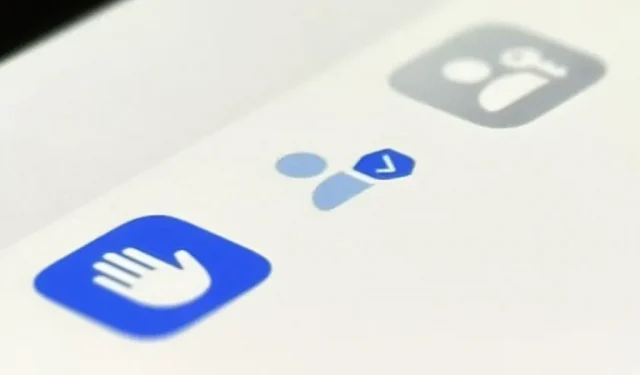
Con el software iOS más reciente, su iPhone tiene importantes mejoras de privacidad y seguridad para ayudar a proteger sus datos incluso mejor de lo que Apple lo ha hecho antes. Desde proteger su iPhone hasta proteger archivos con contraseña y facilitar la navegación segura en la web, hay muchas cosas que necesita saber y comenzar a usar.
Si bien muchas de las funciones que se enumeran a continuación estuvieron disponibles en septiembre de 2022 cuando se lanzó iOS 16.0, Apple lanzó actualizaciones de software posteriores, cada una con una actualización o una nueva función específicamente relacionada con su privacidad o seguridad. Entonces, si cree que conoce todas las formas en que iOS 16 protege su privacidad y hace que su iPhone sea más seguro, verifique su conocimiento a continuación.
1. Control de seguridad
La función Revisión de seguridad, disponible desde iOS 16.0, le permite ver y cambiar los permisos de uso compartido y acceso a datos otorgados a las aplicaciones. La sección de Permisos para compartir es para personas que sufren violencia doméstica o de pareja. Sin embargo, cualquiera puede usarlo para recuperar el control de su ubicación, documentos y otra información general.
El control de seguridad tiene dos características principales: reinicio de emergencia, que elimina todos los permisos de aplicaciones y personas y verifica la privacidad y seguridad de la cuenta y el dispositivo, y el control de acceso y uso compartido, que le permite ver todo manualmente para elegir qué personas y aplicaciones necesita. y no debe compartir datos y contenido con.
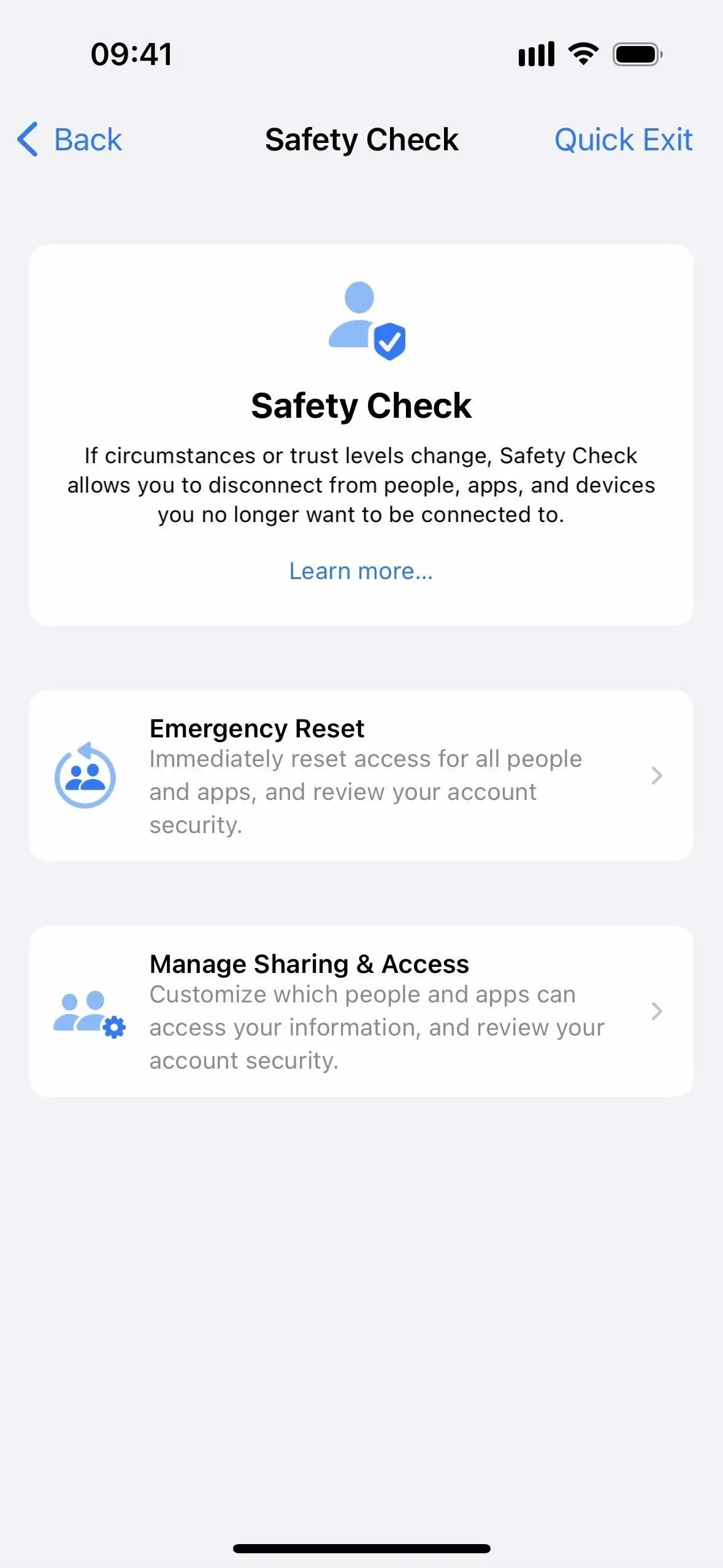
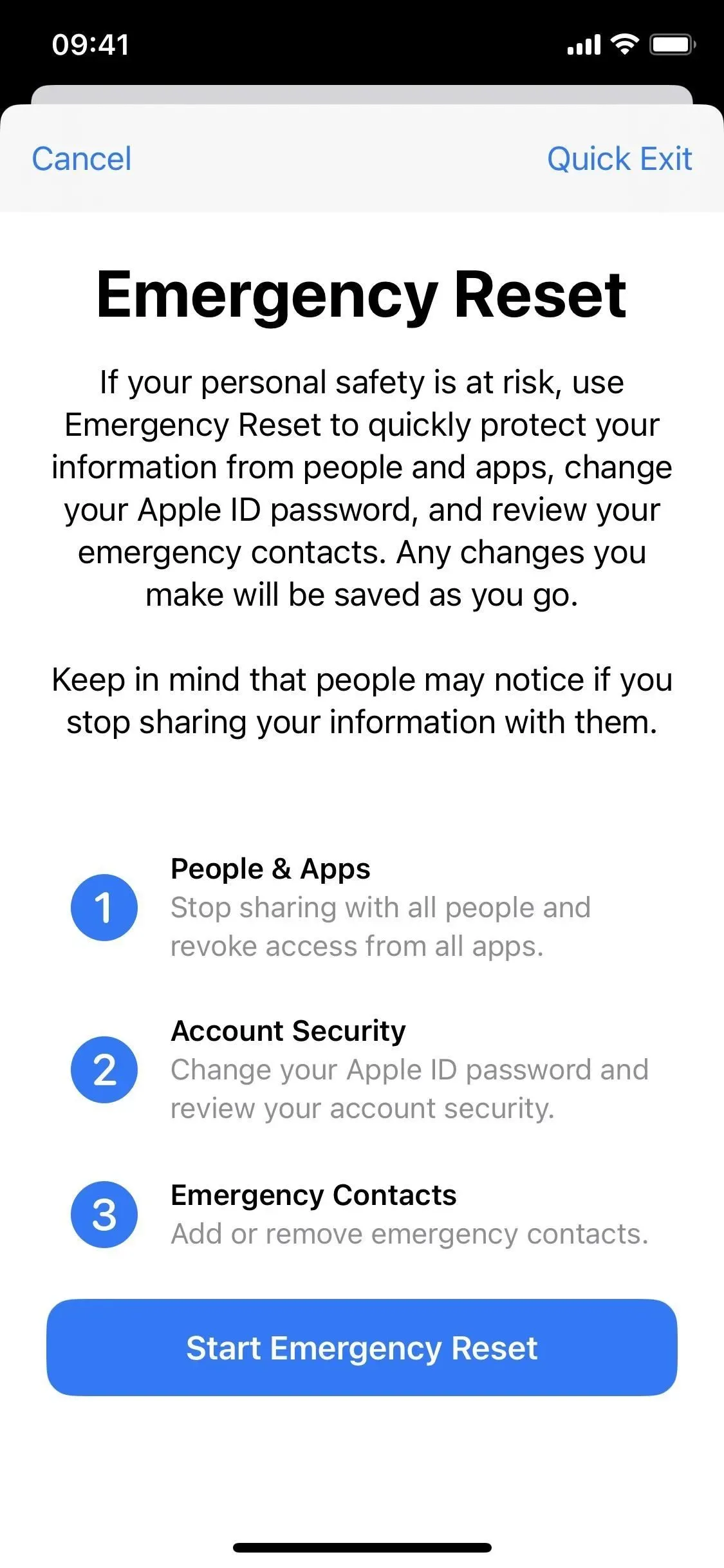
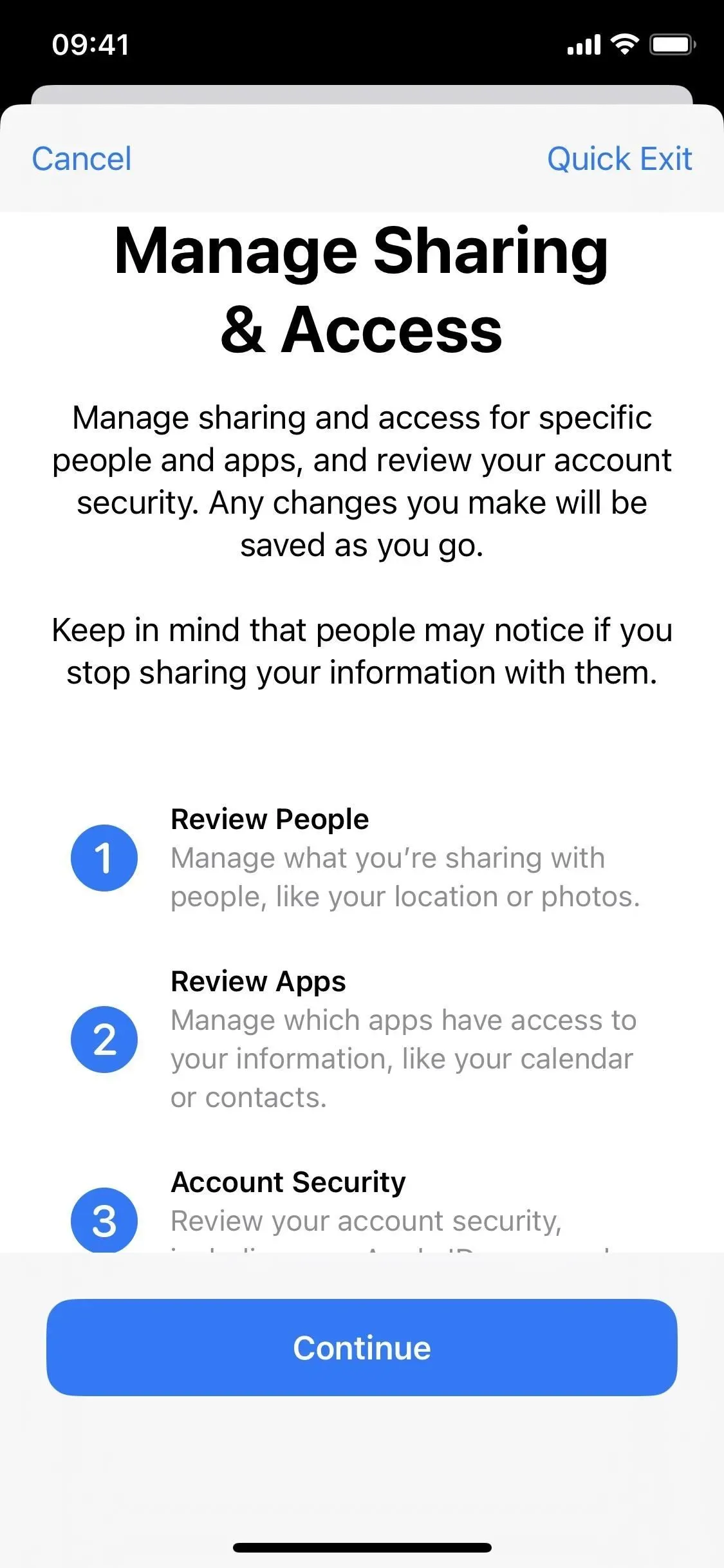
2. Actualizaciones de seguridad automáticas
En iOS 16.0 y versiones posteriores, Apple puede descargar e instalar automáticamente Rapid Security Responses en su iPhone antes de que se incluyan en la próxima actualización menor de iOS.
La nueva característica puede ayudar a proteger su iPhone de vulnerabilidades más serias, como algunas vulnerabilidades de seguridad de día cero, sin tener que esperar actualizaciones regulares de software. Además, las respuestas pueden corregir archivos del sistema que pueden ser atacados (como problemas con Safari) y accesorios compatibles vulnerables (como AirPods).
Está habilitado de forma predeterminada, pero puede verificar la configuración de «Respuestas de seguridad y archivos del sistema» a través de Configuración -> General -> Actualización de software -> Actualizaciones automáticas. Los problemas de seguridad que afectan a iOS deberían reiniciar su iPhone después de la instalación, mientras que las actualizaciones de la aplicación pueden requerir que cierre y vuelva a abrir la aplicación.
Cualquier Rapid Security Response se puede desinstalar a través de Configuración -> General -> Acerca de -> Versión de iOS -> Desinstalar Security Response, pero se reinstalarán durante la próxima actualización menor regular de iOS.
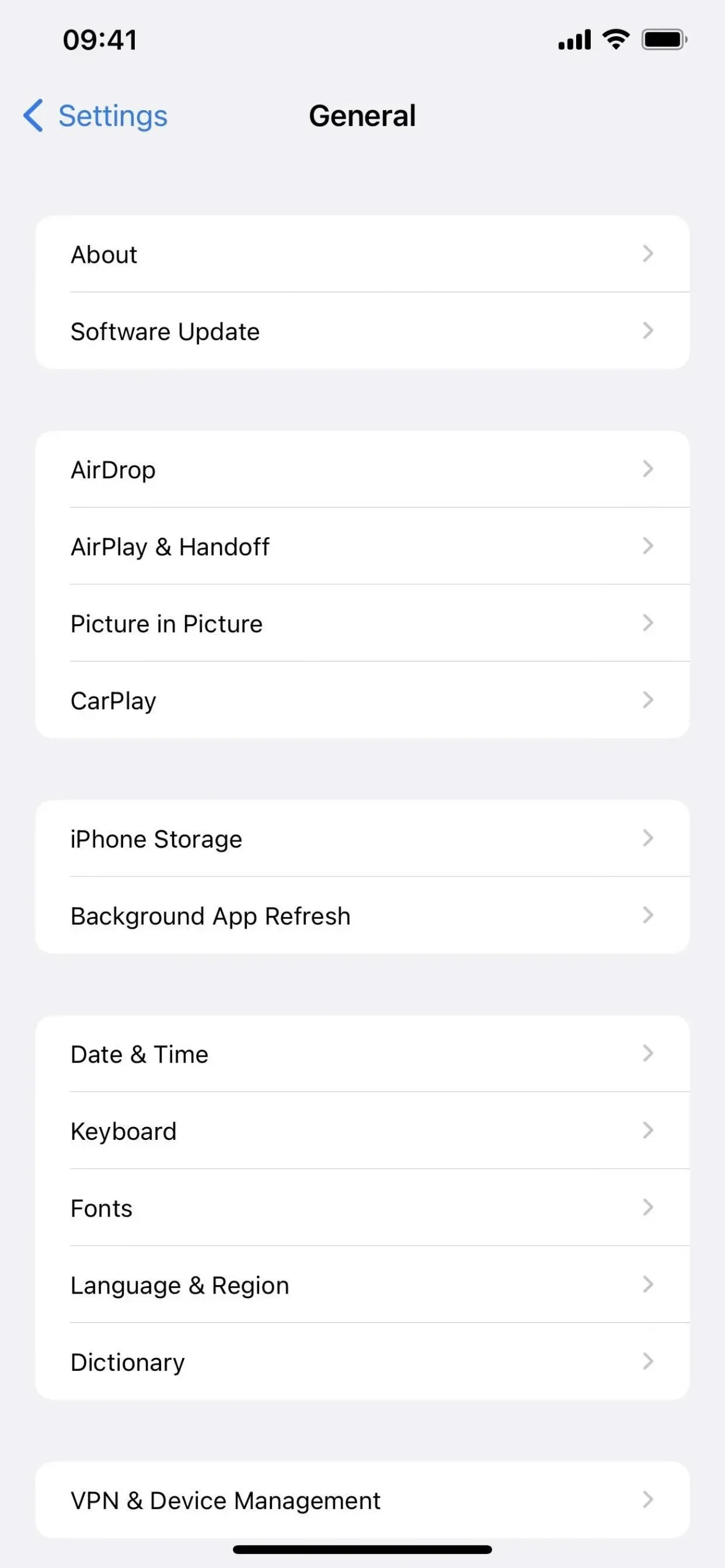
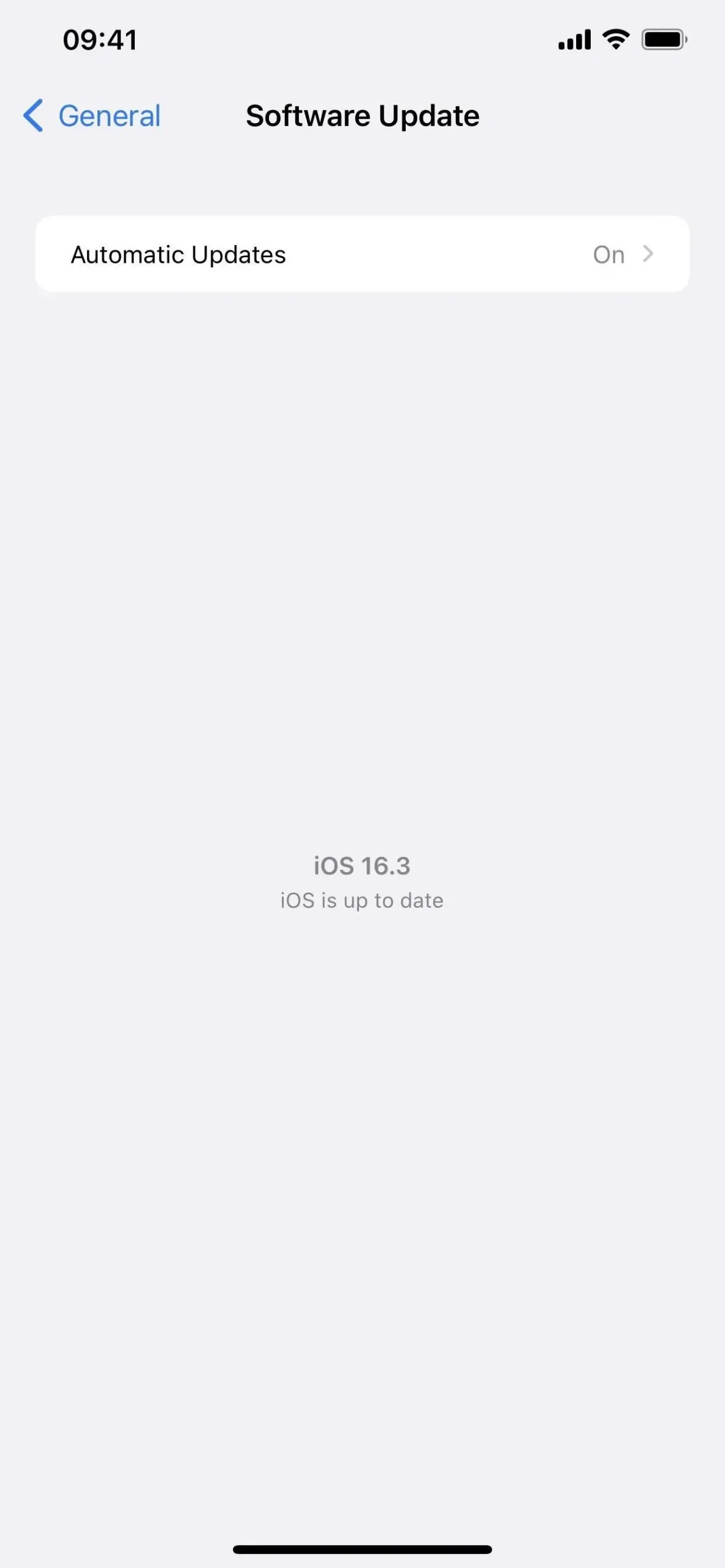
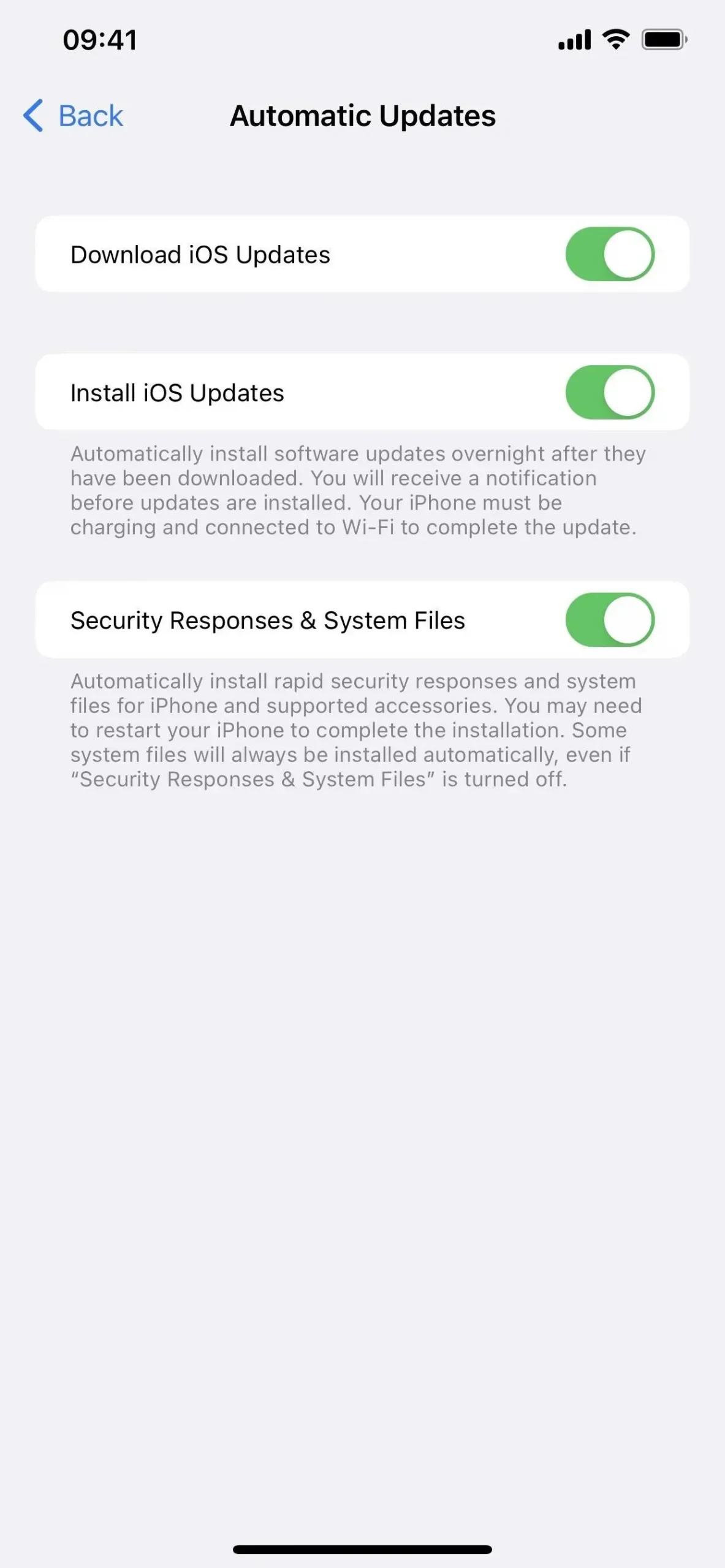
3. Contraseñas para aplicaciones y sitios web
En un intento por reemplazar las contraseñas tradicionales para las cuentas en línea, Apple introdujo claves de acceso con iOS 16 que están diseñadas para proteger la información del usuario de ataques a la base de datos, intentos de phishing y ataques de descifrado de contraseñas.
En resumen, las contraseñas utilizan claves públicas y privadas únicas para cada cuenta. La clave pública se almacena en el sitio web o en los servidores de la aplicación, mientras que la clave privada, que nadie puede ver, incluido usted, ni siquiera Apple, se almacena en su llavero de iCloud. Dado que la clave privada es invisible para todos y requiere autenticación biométrica, es casi imposible piratear cuentas protegidas con contraseña.
Debido a que las claves de acceso están sincronizadas con iCloud, puede iniciar sesión desde cualquiera de sus dispositivos Apple. Cuando inicia sesión en su cuenta desde un dispositivo que no es de Apple, puede usar su iPhone para escanear el código QR.
Para usar contraseñas, vaya a un sitio web o aplicación que las admita. Para crear una cuenta, ingrese su nombre de usuario y seleccione la opción “Contraseña”. Para usar claves de acceso para la cuenta actual, vaya a la configuración de seguridad de esa cuenta y seleccione la opción Clave de acceso. Puede guardar su clave de acceso de iCloud desde su dispositivo actual e incluso guardarla en otro dispositivo, como una clave de seguridad externa , según la cuenta.
Best Buy, Dashlane, eBay, Google, Kayak, PayPal, Robinhood (ver más abajo), Shopify y WordPress son solo algunas de las aplicaciones y sitios web que funcionan con claves de acceso.
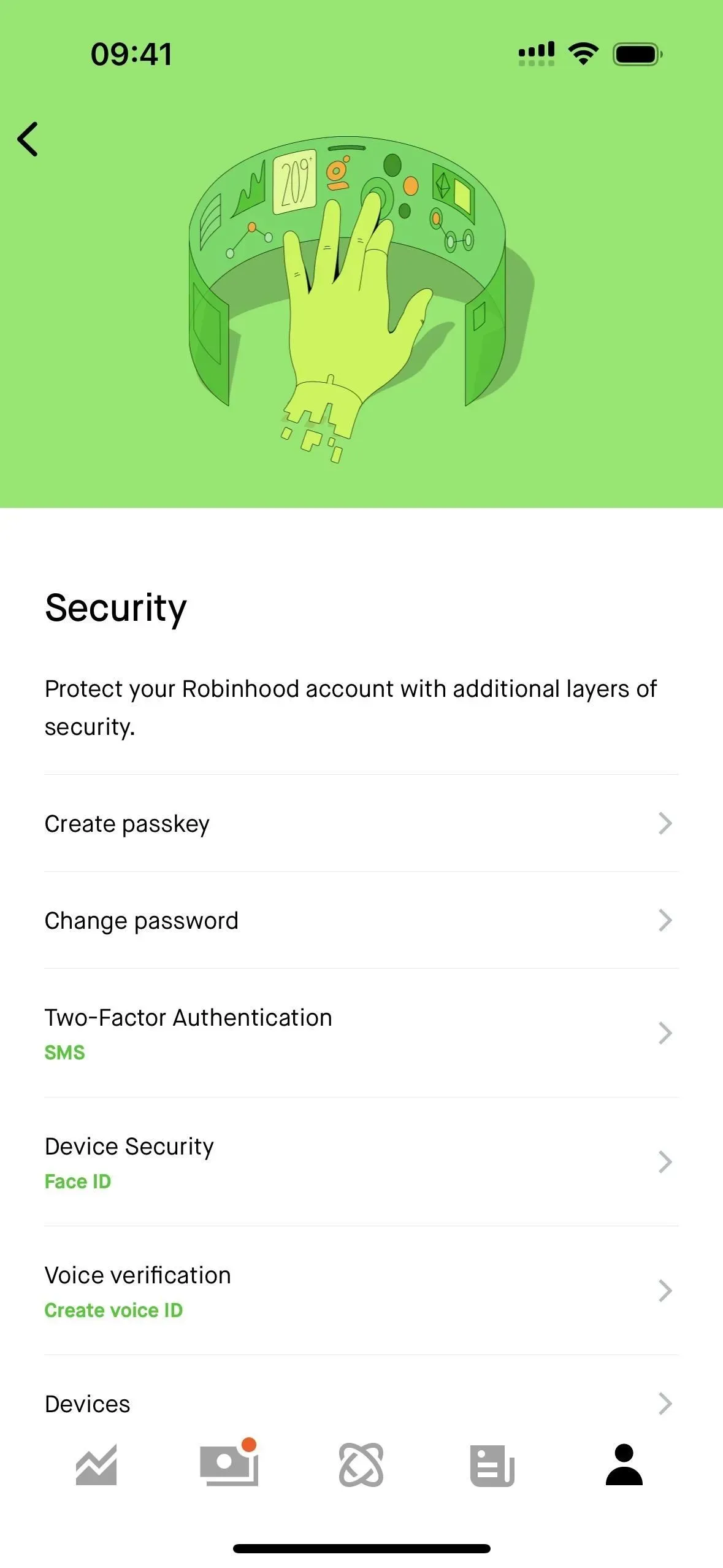
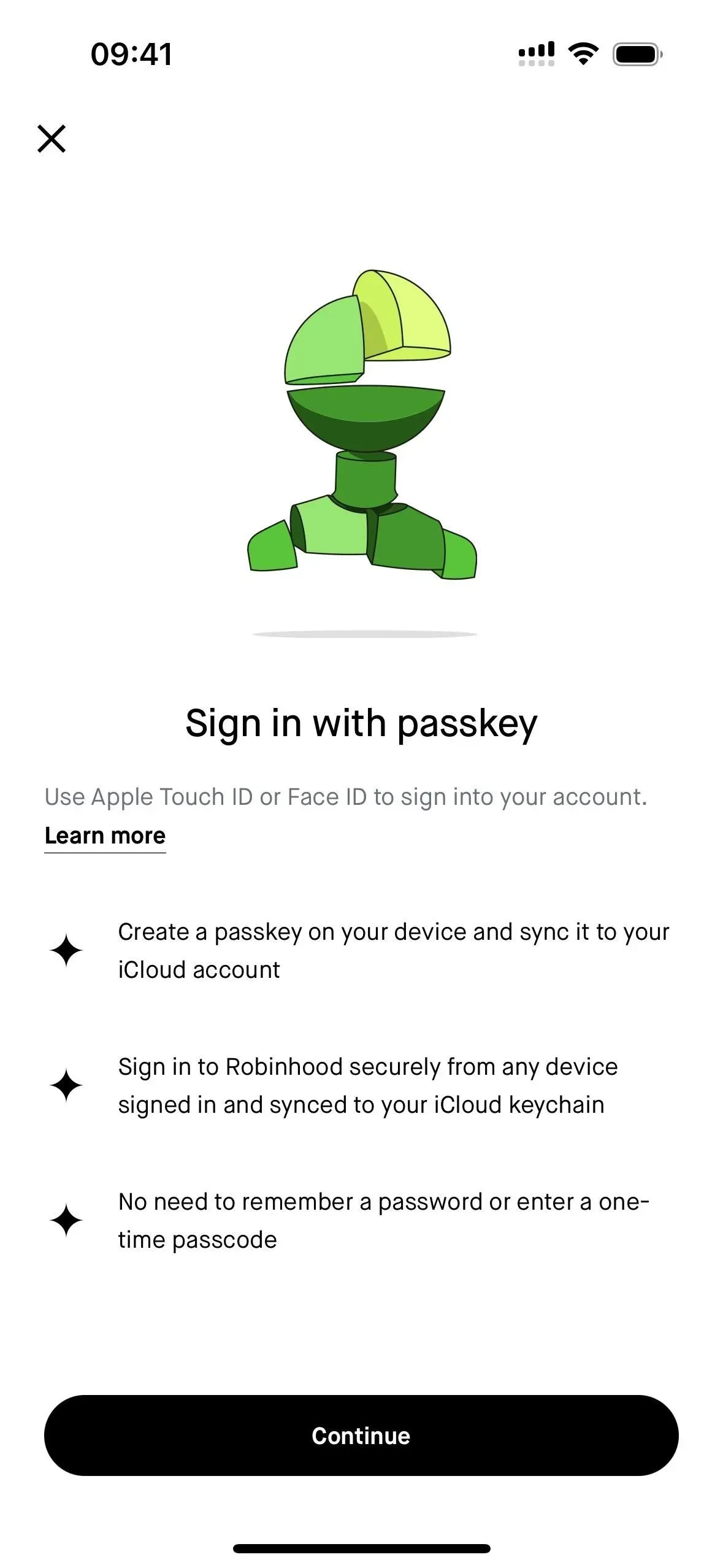
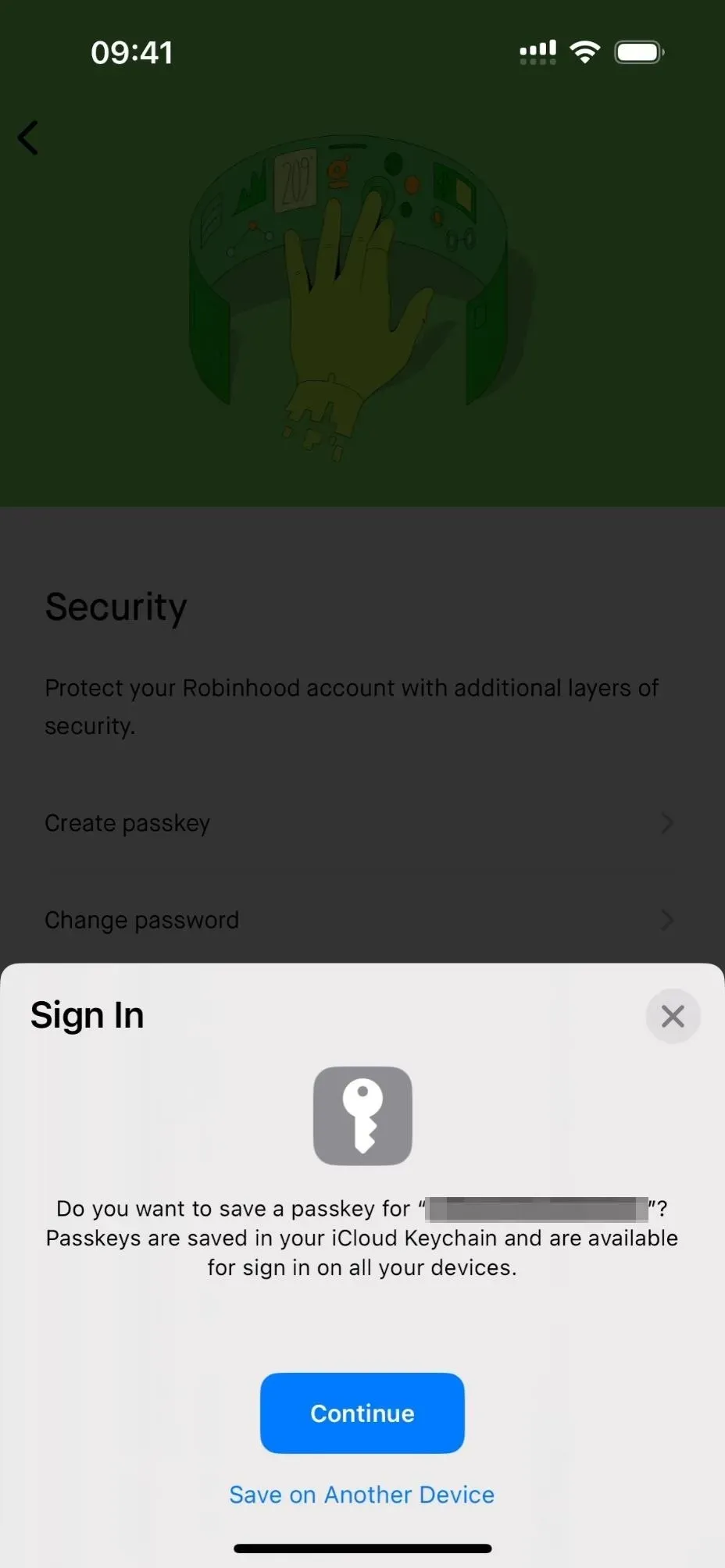
4. Claves de seguridad para ID de Apple
Con la actualización de iOS 16.3, Apple agregó soporte para claves de seguridad para ayudarlo a iniciar sesión en su cuenta de ID de Apple de manera más segura y evitar el phishing y los intentos de inicio de sesión no autorizados. Las claves de seguridad reemplazan los códigos de verificación de dos factores que se envían a sus dispositivos Apple de confianza cada vez que intenta iniciar sesión en otro dispositivo, acceder a su cuenta en línea, restablecer la contraseña de su ID de Apple, desbloquear su ID de Apple o agregar o eliminar claves de seguridad.
Puede utilizar cualquier llave de seguridad certificada FIDO (Fast IDentity Online). Los dongles con un conector Lightning, un conector USB-C y un adaptador Lightning a USB-C o NFC (Comunicación de campo cercano) funcionarán. Los dongles NFC solo funcionan con iPhones, por lo que si desea que algo funcione en su iPhone, iPad y Mac, necesitará un dongle con un conector. Algunas opciones incluyen:
- Llave de seguridad FEITIAN iePass K44 con USB-C y conectores Lightning (~$38 en Amazon)
- Llave de seguridad Yubicon YubiKey 5 con NFC y conector USB-A (~$50 en Amazon)
- Tarjeta inteligente con llave de seguridad Cryptnox con NFC (~$29 en Amazon)
Necesita dos llaves, lo cual es a prueba de fallas en caso de que pierda una. Las claves de seguridad de ID de Apple también solo funcionan en los sistemas operativos más recientes, por lo que todos sus dispositivos deben ejecutar al menos iOS 16.3, iPadOS 16.3 o macOS 13.2 Ventura. Si ha iniciado sesión en algún dispositivo Apple con software anterior, se le pedirá que actualice esos dispositivos antes de continuar. Si no ha usado o desbloqueado estos dispositivos durante más de 90 días, esto le permitirá cerrar sesión en estos dispositivos en su lugar, pero deberá actualizarlos si finalmente necesita usarlos.
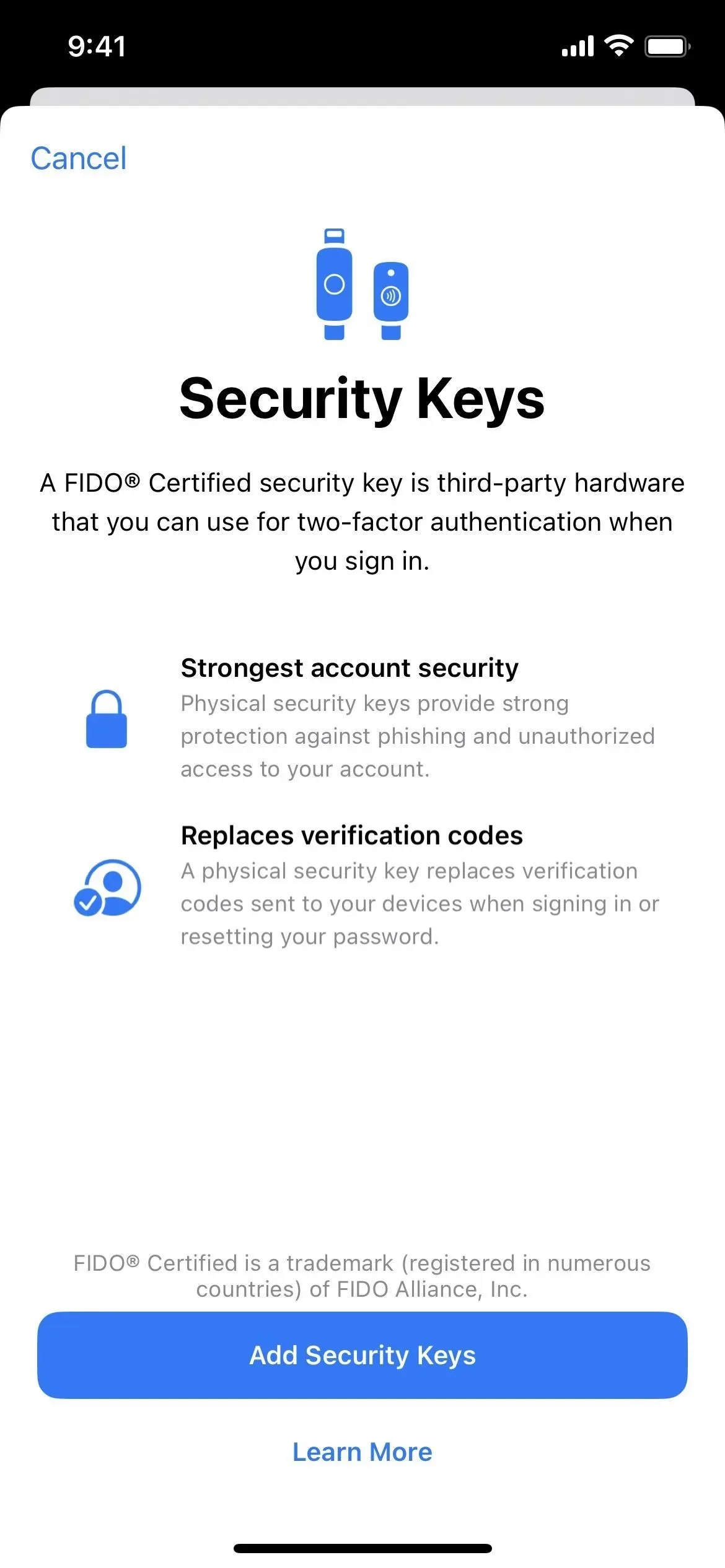
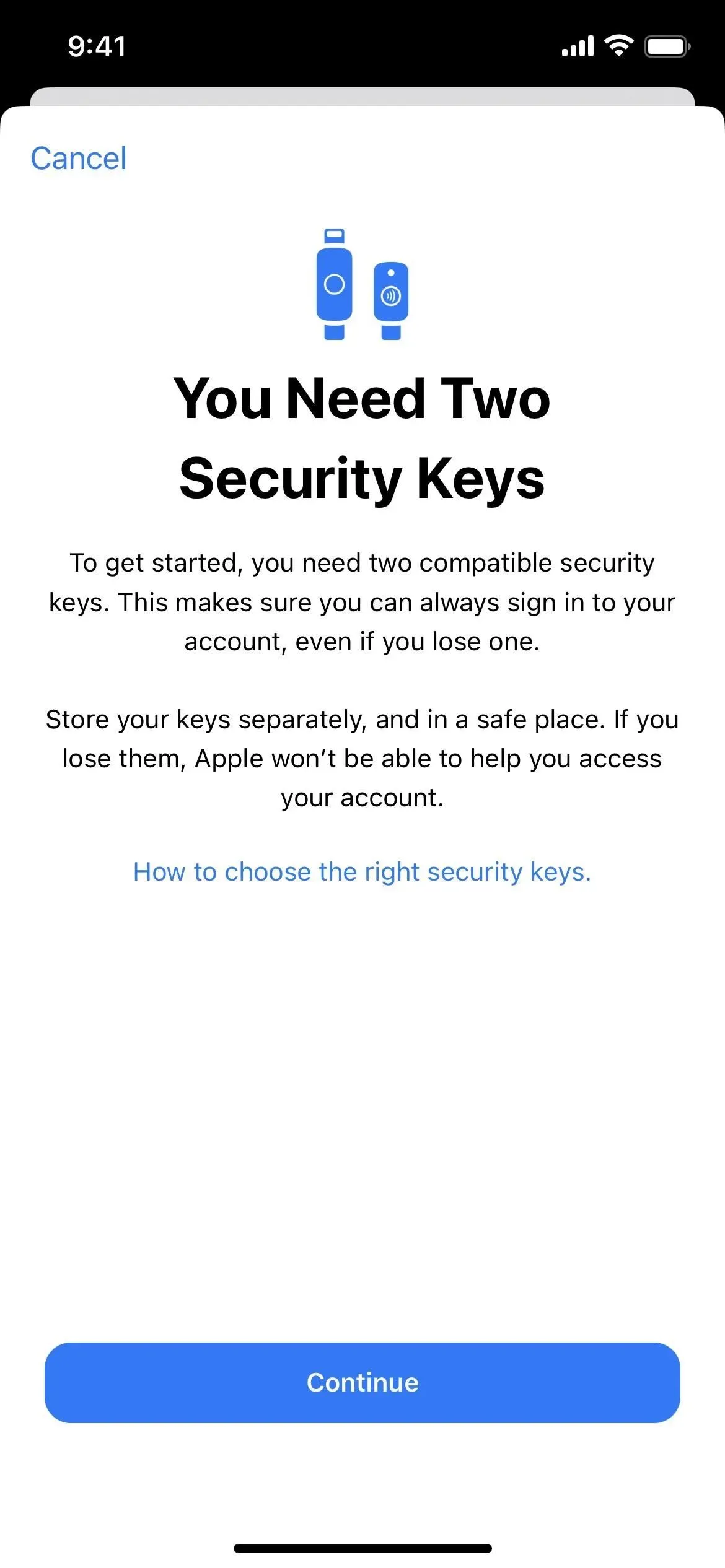
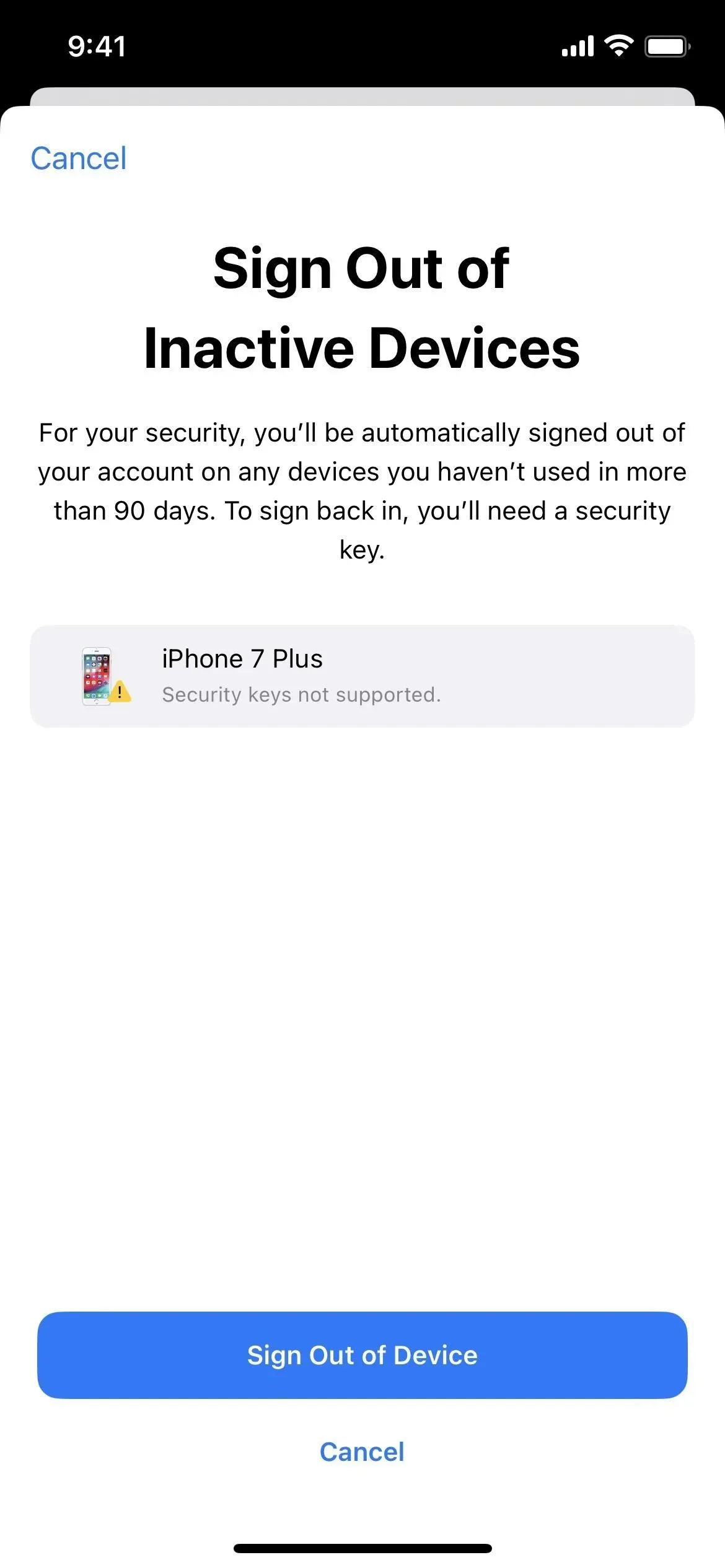
5. Modo de bloqueo
El modo de bloqueo es una gran característica nueva de privacidad y seguridad que viene con iOS 16 que brinda a su iPhone la mejor protección contra spyware, intentos de phishing y otros ataques cibernéticos sofisticados. Si bien está destinado a objetivos potenciales de ataques de malware y spyware, como políticos, periodistas, personal militar, inversionistas, activistas de derechos humanos, disidentes, abogados, activistas, celebridades y funcionarios gubernamentales, cualquiera puede usarlo cuando la situación lo requiere. .
Cuando está habilitada, esta característica reduce las posibles superficies de ataque y las rutas de penetración que pueden explotarse, pero afectará ciertas aplicaciones y servicios en su iPhone. Por ejemplo, bloquea hipervínculos, vistas previas de enlaces enriquecidos y la mayoría de los archivos adjuntos de mensajes, llamadas FaceTime de usuarios desconocidos, instalación de nuevos perfiles de configuración, tecnologías web complejas, avisos de control inteligente del hogar, álbumes compartidos, accesorios USB desconocidos y más. Visite nuestra guía de modo de prohibición para obtener un resumen completo de lo que está sucediendo y sus excepciones.
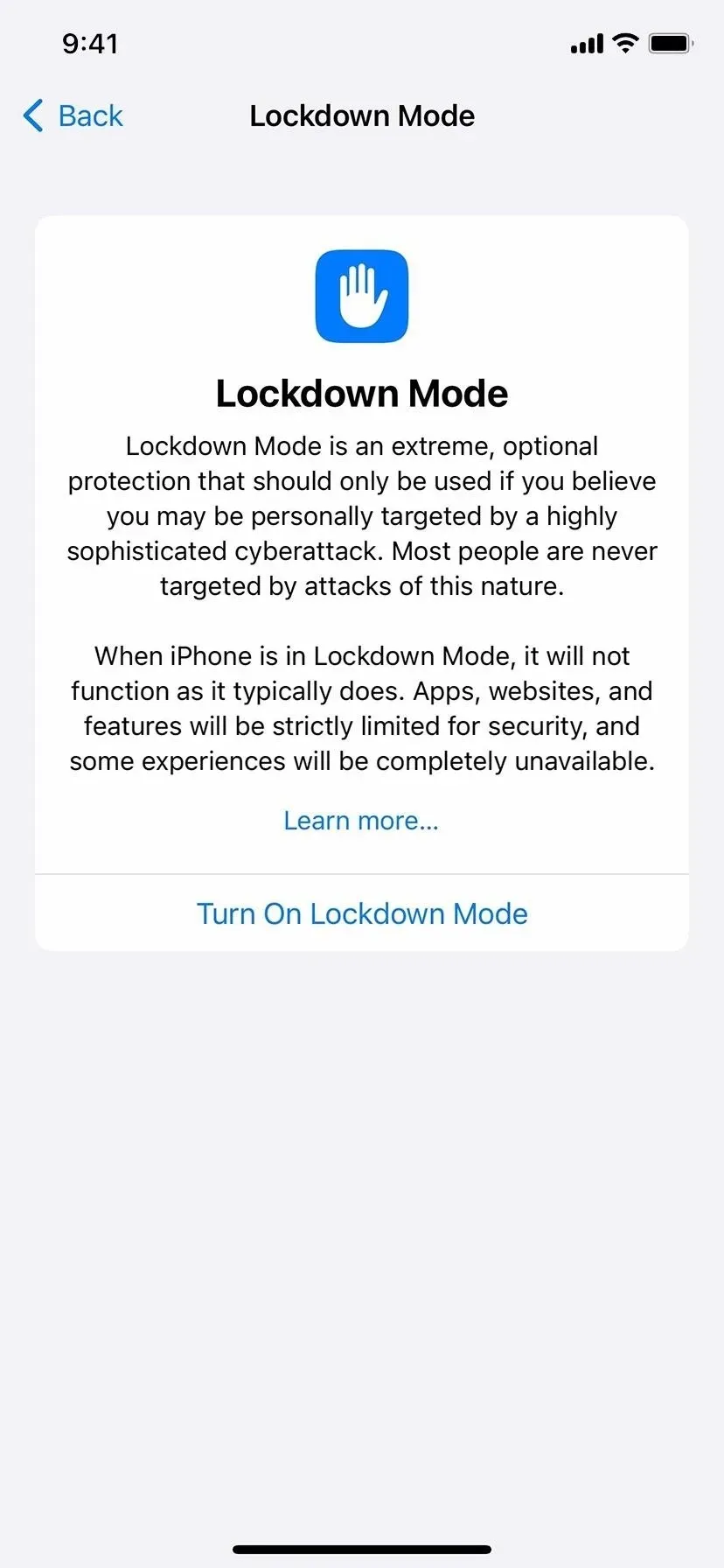
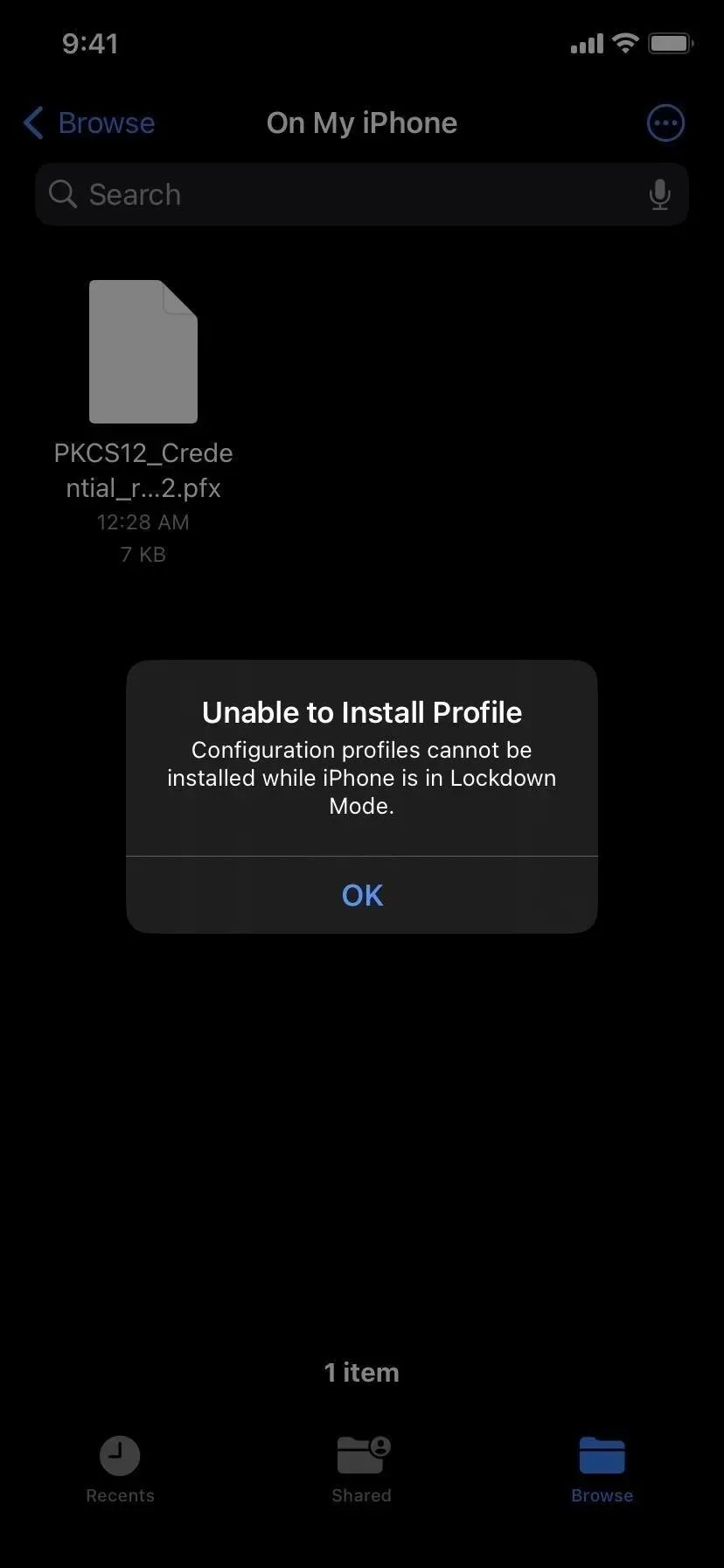
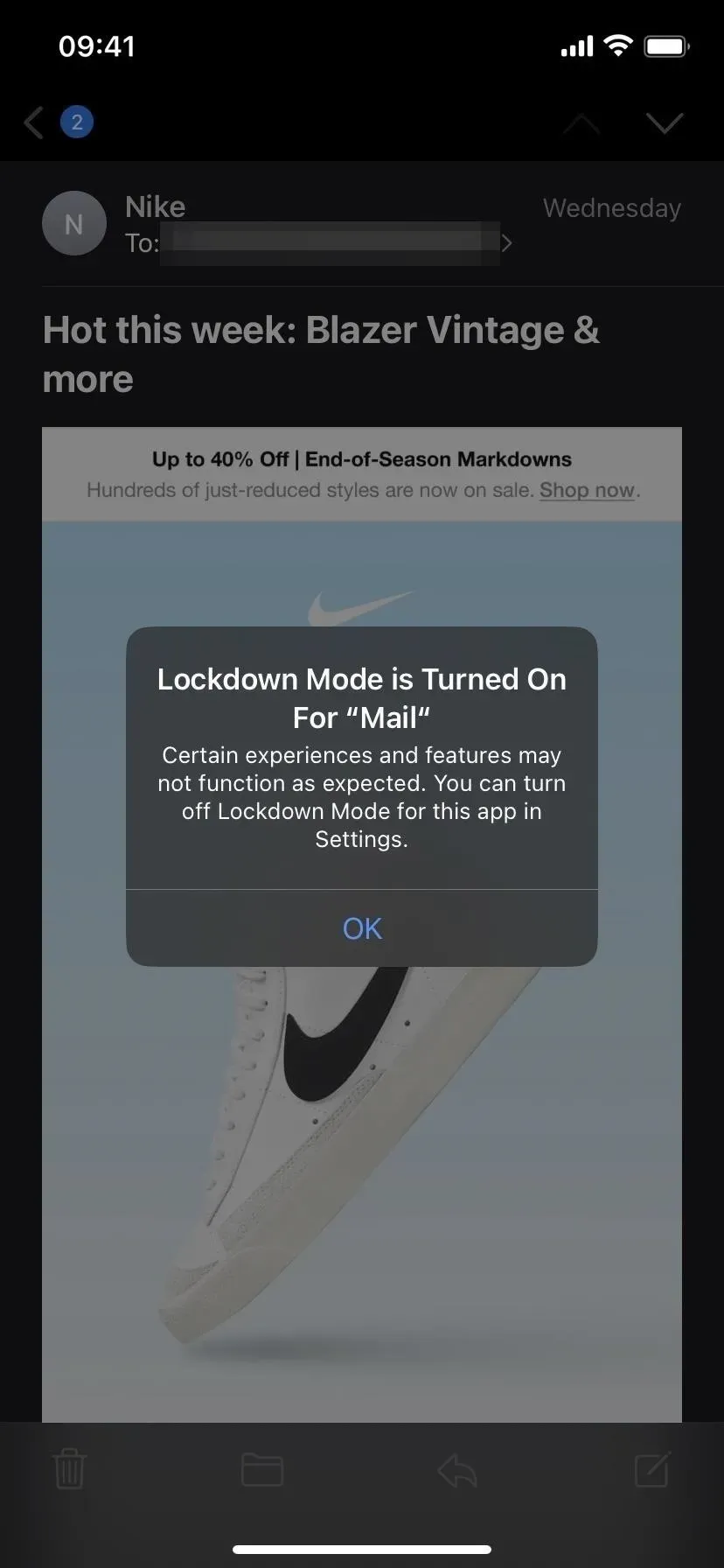
Esto puede parecer un poco extremo, pero puede haber situaciones en las que el modo de bloqueo sea útil. Las llamadas telefónicas, los mensajes de texto regulares y las funciones de emergencia continúan funcionando. Puede excluir ciertos sitios web del modo de bloqueo si necesita que funcionen correctamente mientras su iPhone está protegido. Y también puede desactivar el modo de bloqueo para algunas aplicaciones.
6. Protección de datos avanzada para iCloud
La protección de datos mejorada, que está deshabilitada de forma predeterminada, es una nueva función de seguridad de iCloud en iOS 16.2 y versiones posteriores en los EE. UU. e iOS 16.3 y versiones posteriores para el resto del mundo. Puede que te sorprenda, pero no todo tu contenido de iCloud está cifrado de extremo a extremo. Algunos elementos que ya están protegidos por E2E incluyen contraseñas, mensajes, su historial de Safari, datos de salud, datos del hogar e incluso Memoji. Pero al activar la Protección de datos avanzada en Configuración -> [su nombre] -> iCloud, obtiene el cifrado E2E para nueve categorías más, incluidas sus notas, fotos, recordatorios, marcadores de Safari, pases de billetera, notas de voz, accesos directos, copias de seguridad. Copias de iCloud y archivos de iCloud Drive.
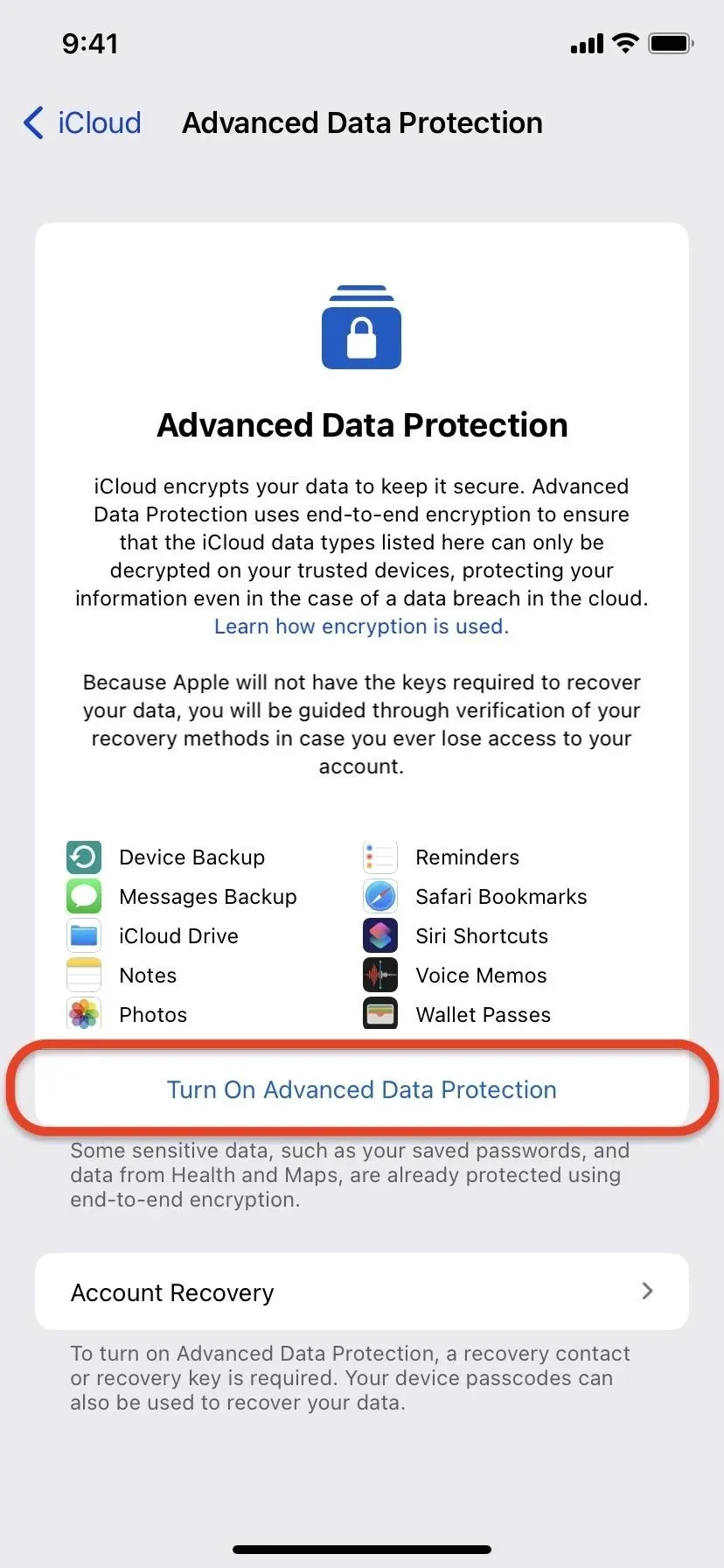
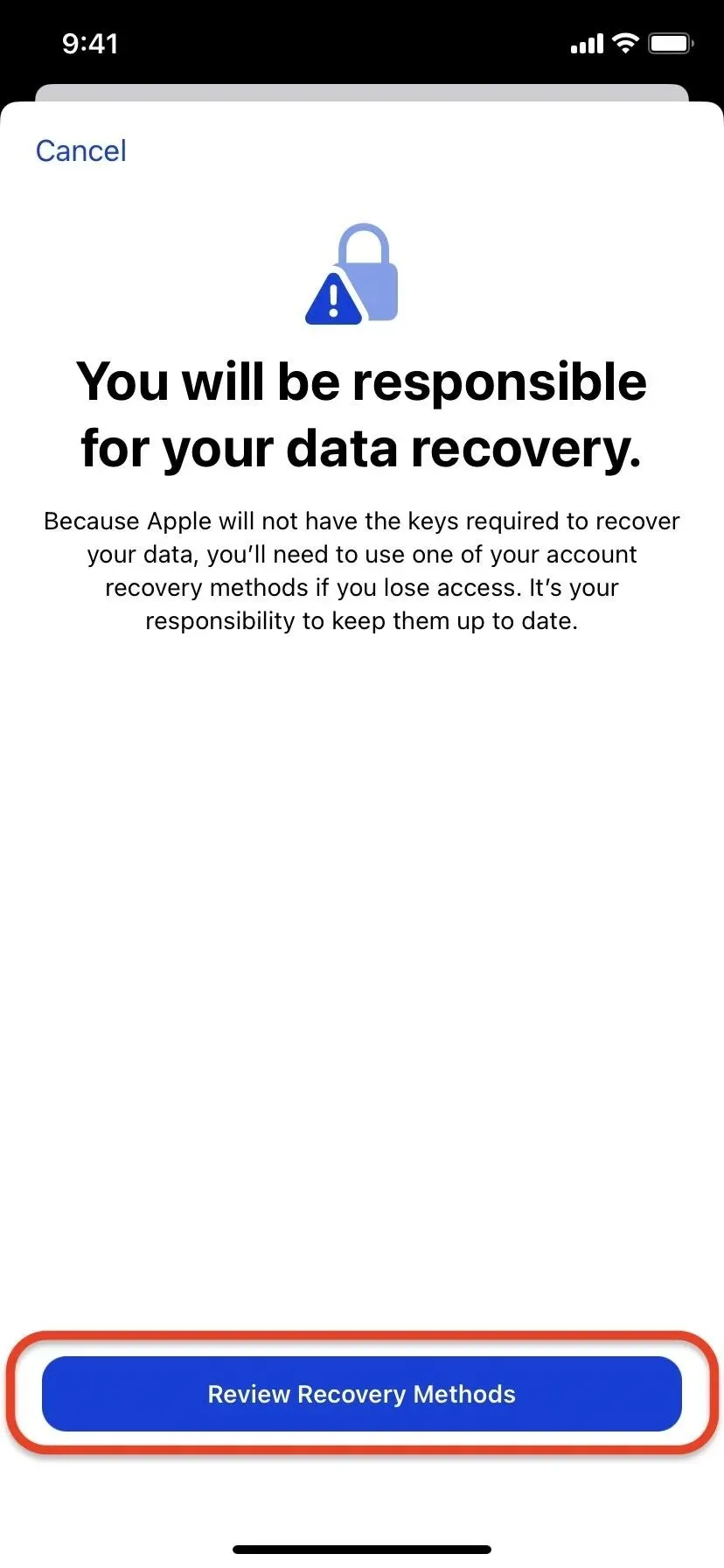
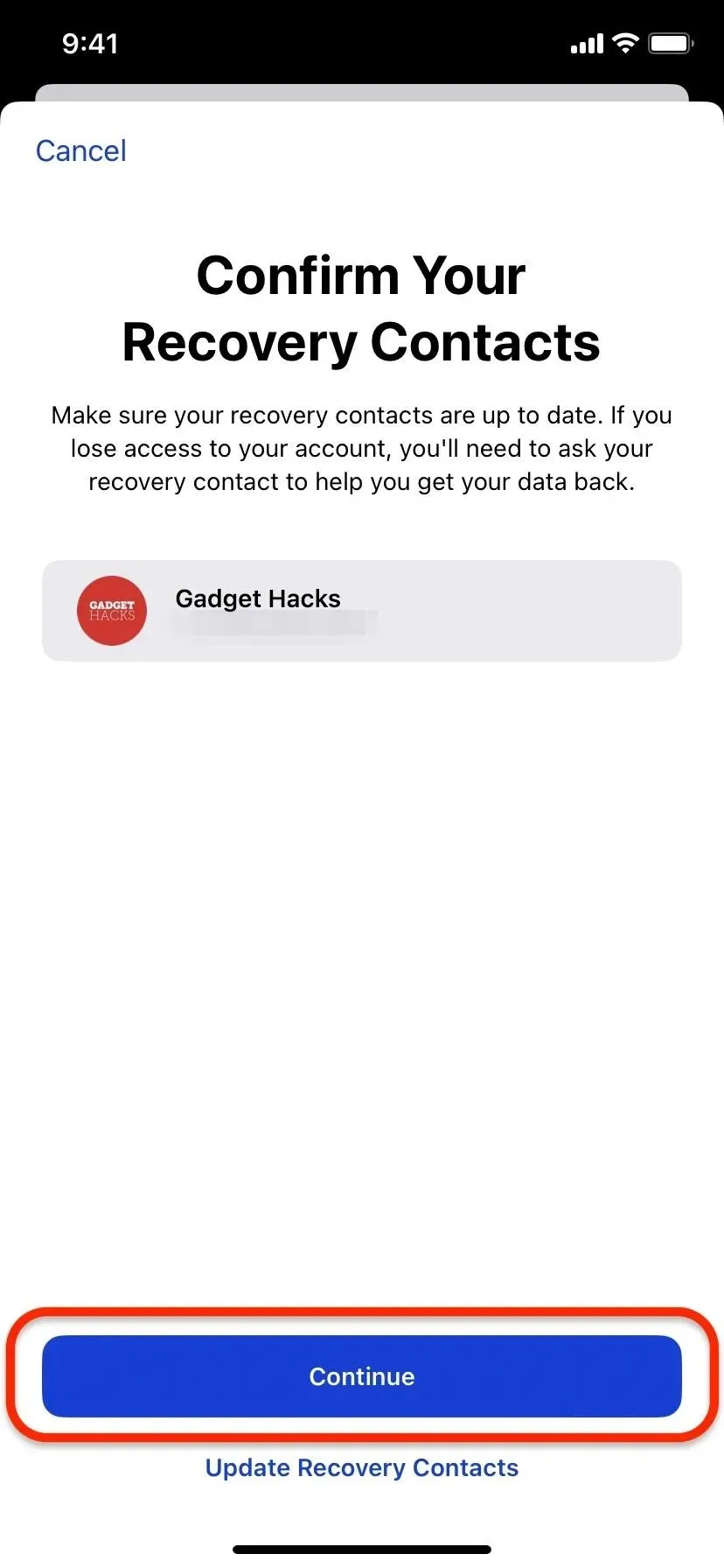
7. ID de cara horizontal
Si tiene un iPhone con Face ID, probablemente confíe en gran medida en el sistema de reconocimiento facial de Apple no solo para desbloquear su iPhone, sino también para desbloquear fotos y videos personales, notas seguras, administradores de contraseñas, correos electrónicos, cuentas financieras, documentos de texto e incluso programas completos. . Sin embargo, no siempre juega bien.
iOS 16 presenta una nueva función Face ID que le permite trabajar en modo horizontal, no solo vertical. Por lo tanto, puede sostener su iPhone en cualquier orientación para desbloquearlo siempre que sus dedos no cubran la cámara TrueDepth. Esto puede ser útil cuando usa su iPhone en la cama, en su escritorio, con un teclado/mouse externo, mira videos y más, pero solo está disponible en iPhone 12 y versiones posteriores.
8. Álbumes de fotos bloqueados ocultos y eliminados recientemente
A partir de iOS 10, fue posible ocultar fotos y videos moviéndolos al álbum Oculto. Esto los elimina de sus otros álbumes y del widget Fotos, y todo se sincroniza con sus otros dispositivos Apple conectados a iCloud si tiene Fotos iCloud activadas.
iOS 14 introdujo la capacidad de ocultar el álbum Oculto en caso de que alguien se apodere de su iPhone y sepa dónde buscar contenido privado. Eso aún no fue suficiente para una privacidad completa, y iOS 16 soluciona ese problema al permitirle bloquear un álbum oculto con Face ID, Touch ID o su código de acceso. Para aumentar la seguridad de sus valiosas fotos, considere ocultar el álbum después de activar el bloqueo.
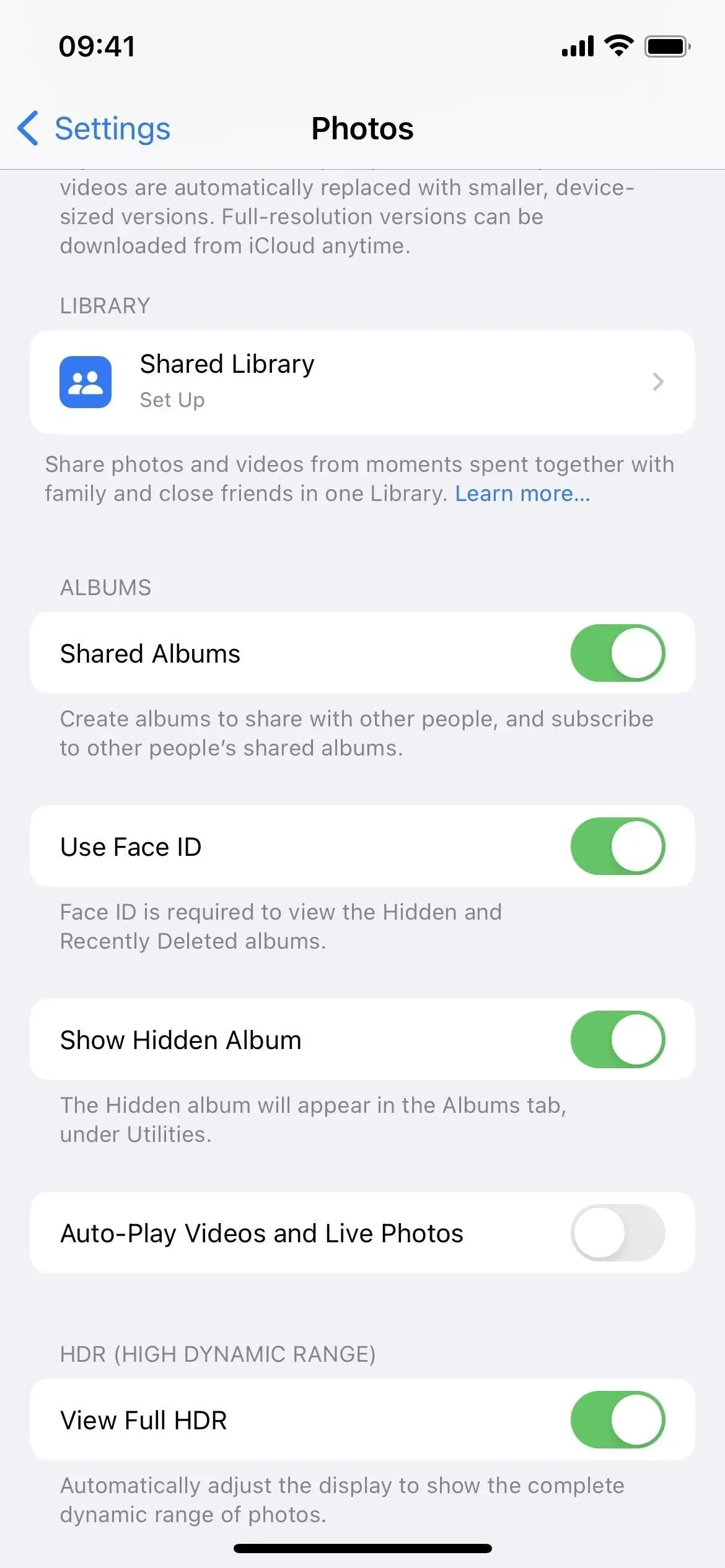
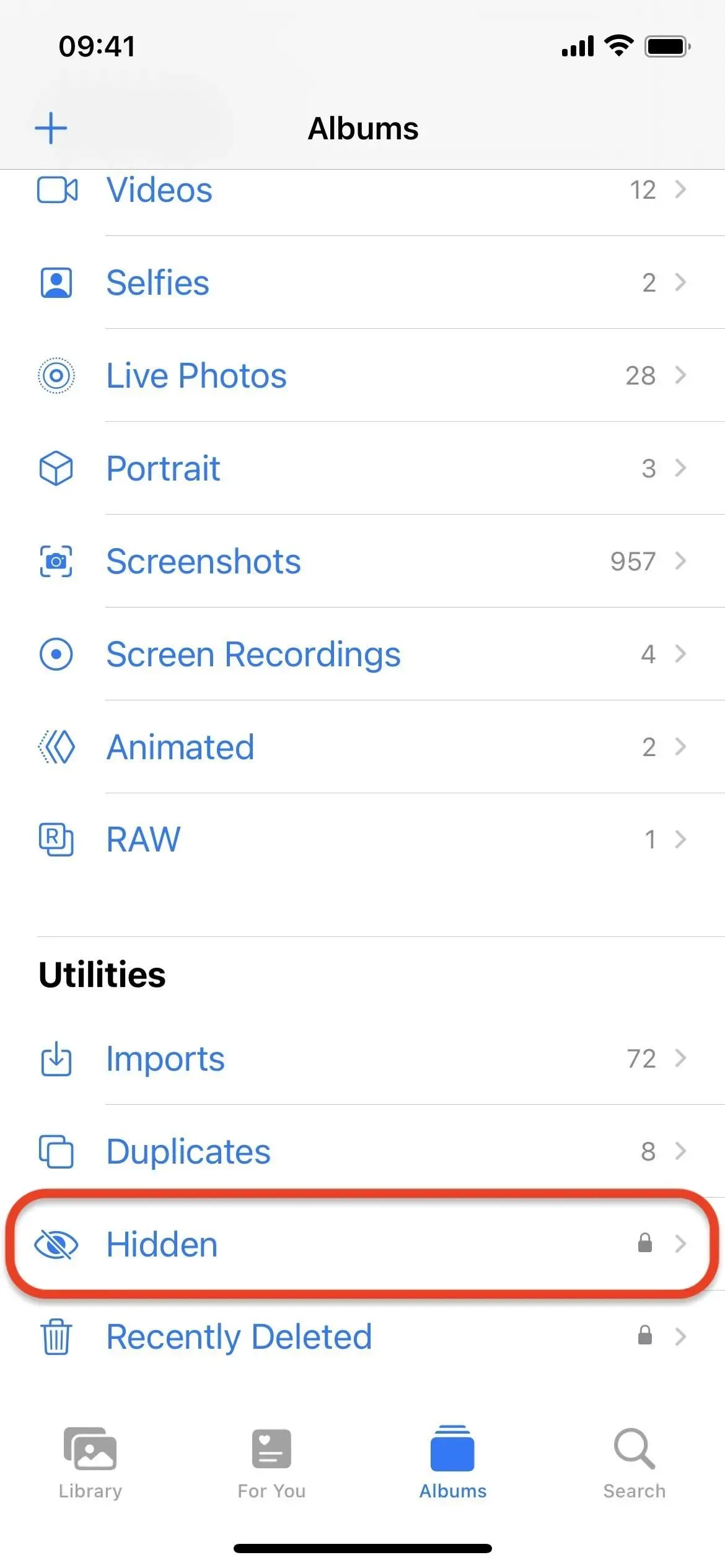
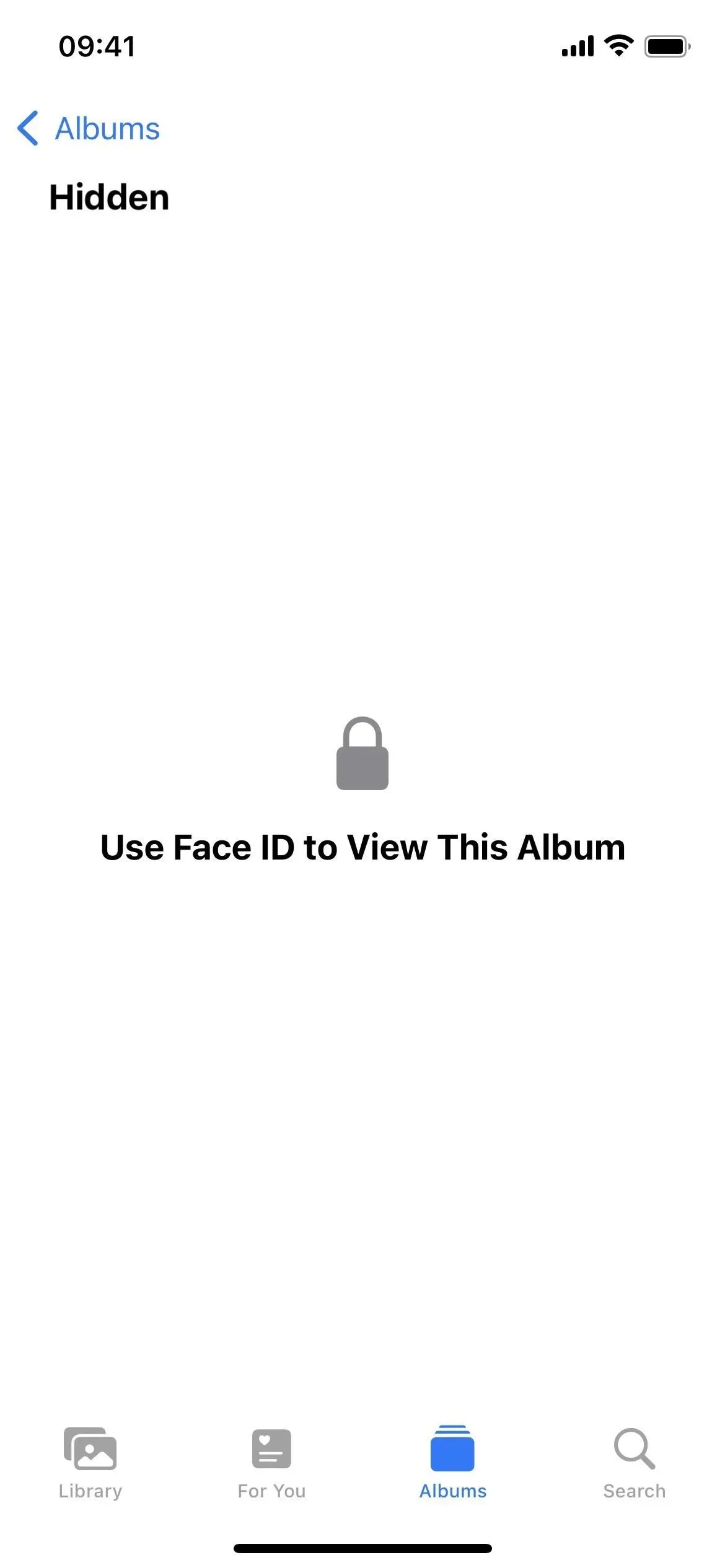
9. Más formas de desbloquear notas
En iOS 16.0 y versiones posteriores, tiene otra forma de bloquear notas en la aplicación Notas. Anteriormente, podía usar una contraseña especial de Notes para bloquear notas en cada cuenta, y también podía usar Face ID o Touch ID para mayor comodidad. Ahora no tiene que preocuparse por perder sus contraseñas de Notes y bloquear sus notas seguras porque puede usar el código de acceso de su iPhone en su lugar.
Si usa más de un dispositivo Apple, el código de acceso o la contraseña de cada dispositivo le permitirán acceder a sus notas protegidas con contraseña, así como a Face ID y Touch ID si están habilitados. En iCloud.com, la contraseña de su ID de Apple debería funcionar y la autenticación de dos factores utilizando un dispositivo confiable.
Para cambiar la contraseña de cada cuenta de Notes a la contraseña de su dispositivo, vaya a Configuración -> Notas -> Contraseña -> Usar contraseña del dispositivo y luego bloquee cada nota una por una si es necesario. También se le puede solicitar que seleccione «Usar contraseña del dispositivo» cuando bloquee una nota o abra una nota ya bloqueada. En cualquier caso, tenga en cuenta que no puede bloquear notas rápidas y colaborativas, audio, video, archivos PDF y otros archivos adjuntos, como documentos de Keynote, Pages o Numbers.
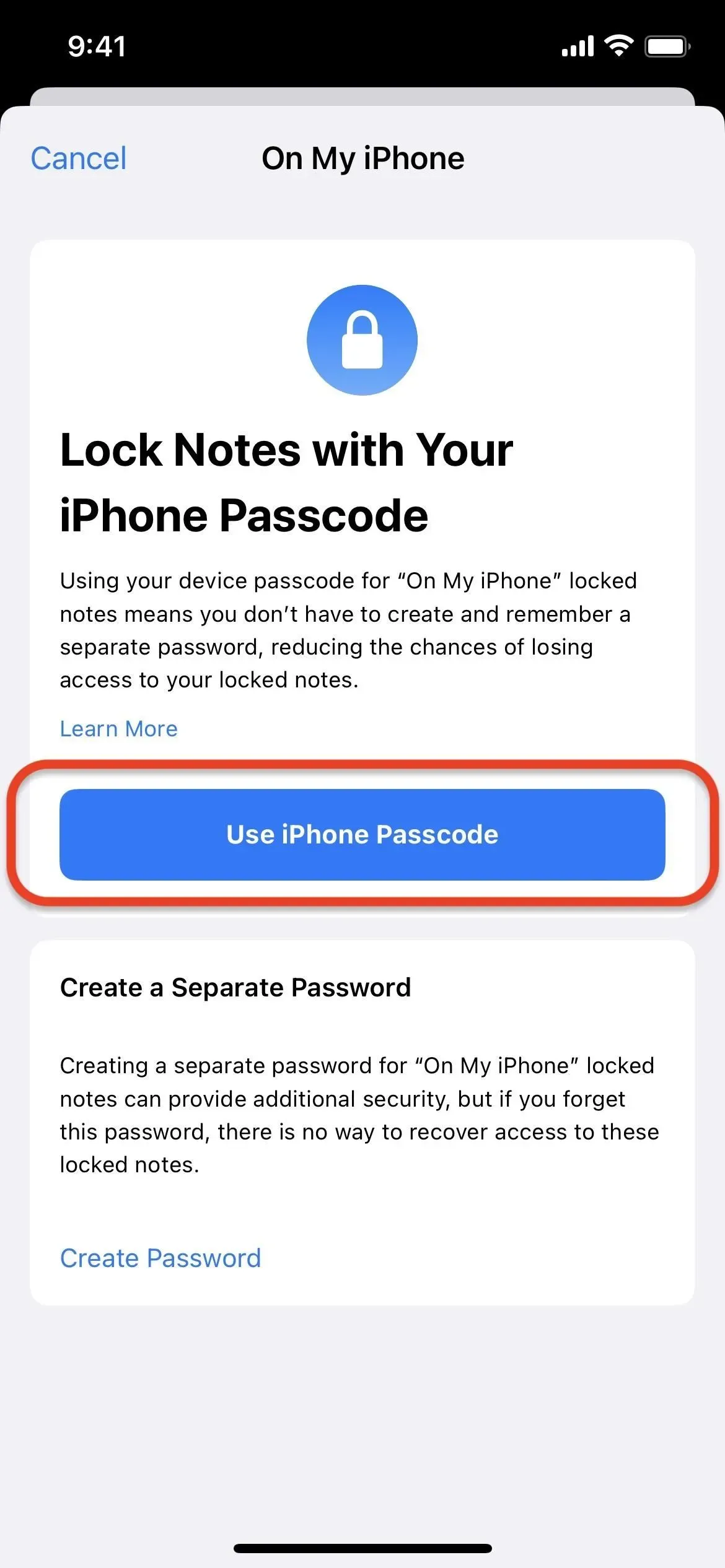
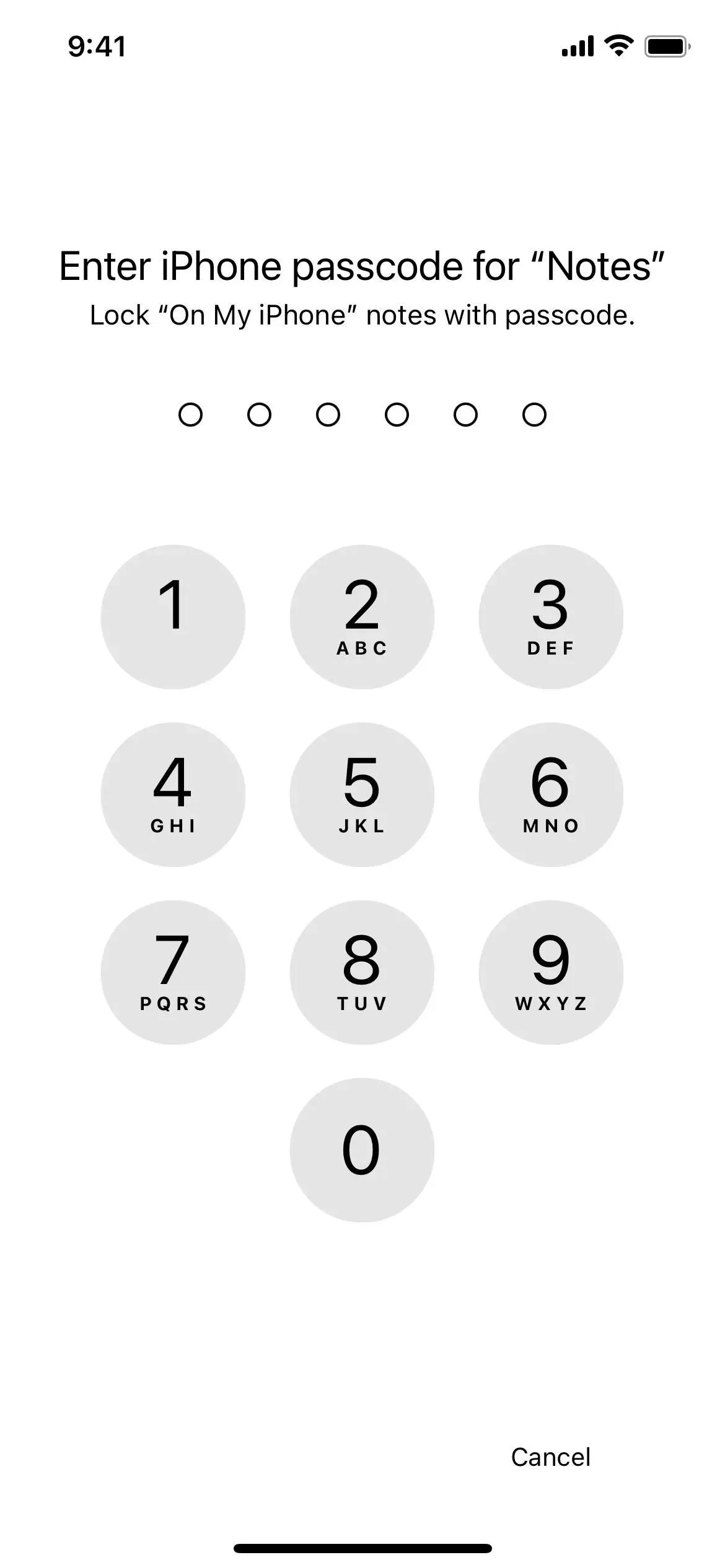
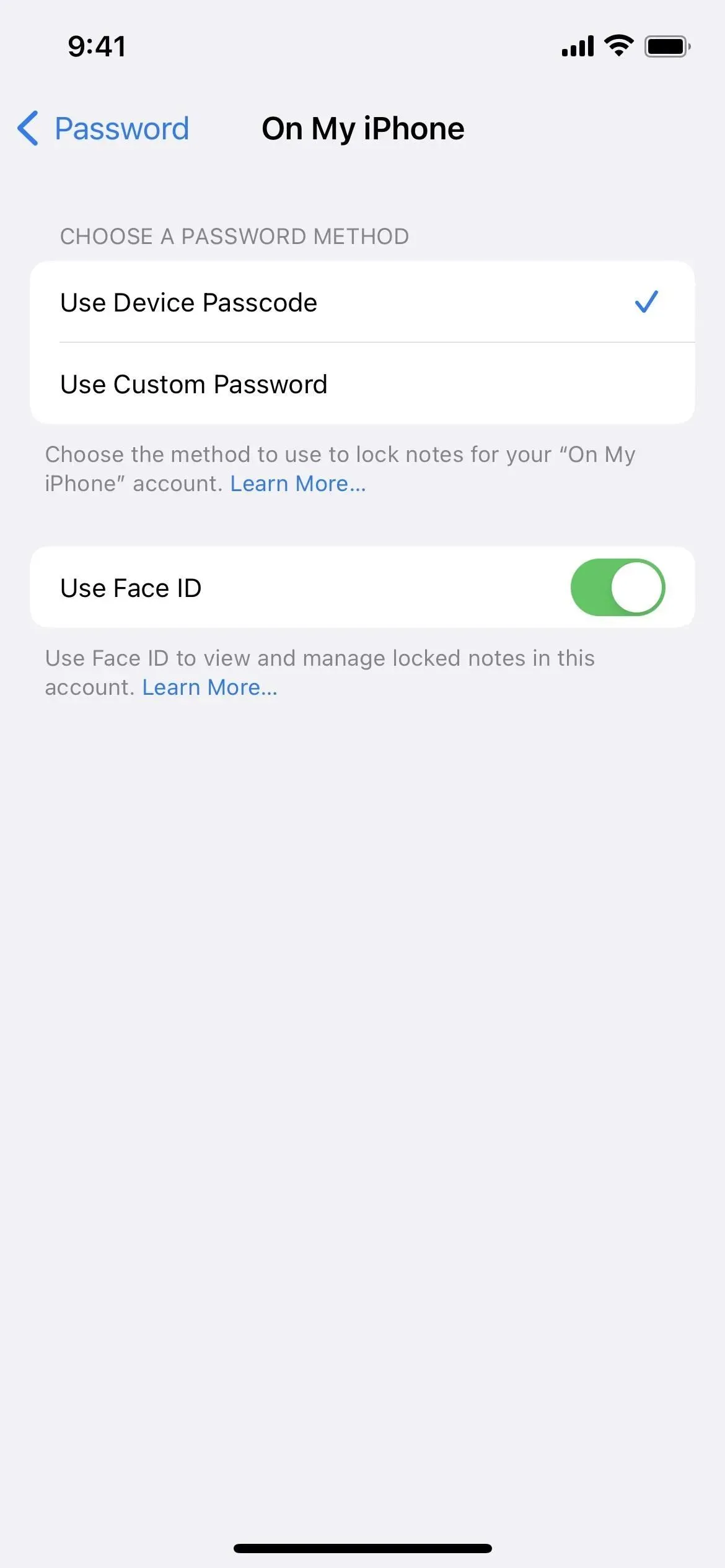
10. CAPTCHA verificados automáticamente
Con iOS 16, su iPhone puede ayudarlo a evitar todos esos molestos CAPTCHA en línea con los que tendrá que interactuar para demostrar que no es un bot en la web o iniciar sesión en cuentas web. Omite la verificación gracias a iCloud y tokens de acceso privado (PAT). Este proceso verifica su dispositivo y envía solicitudes HTTP sin revelar su identidad ni compartir información personal, como direcciones IP.
Puede ir a «Configuración»-> «[su nombre]»-> «Contraseña y seguridad»-> «Verificación automática» para asegurarse de que esté habilitado.
Imagen a través de Apple
11. Cambios de SOS de emergencia
En iOS 16.3 y versiones posteriores, Apple cambió la forma en que funcionan algunas funciones de SOS de emergencia en su iPhone. Call Hold and Release (anteriormente Call Hold) ahora requiere que suelte los botones de hardware después de que finalice la cuenta regresiva para llamar a los servicios de emergencia, lo que debería evitar llamadas accidentales.
“Llamada con clic de 5 botones” (anteriormente solo “Llamada con clic de 5 botones”) funciona de la misma manera, pero agrega “Botón” al nombre para que quede más claro lo que está presionando.
Y «Llamada silenciosa» (anteriormente «Sonido de cuenta regresiva») funciona de manera similar a su predecesor, pero en lugar de habilitar «Sonido de cuenta regresiva» para reproducir sonidos de advertencia durante una cuenta regresiva de llamada SOS de emergencia, debe deshabilitar «Llamada silenciosa».
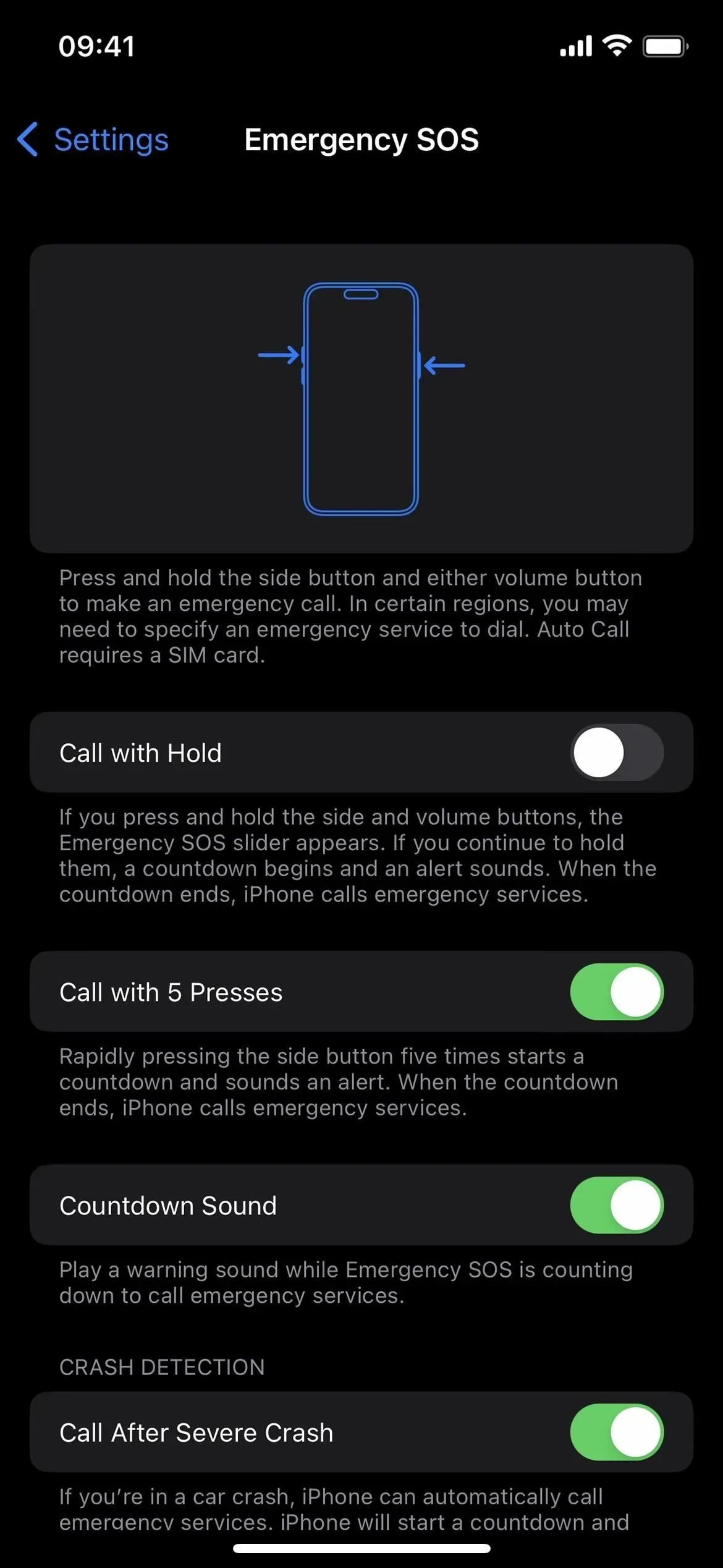
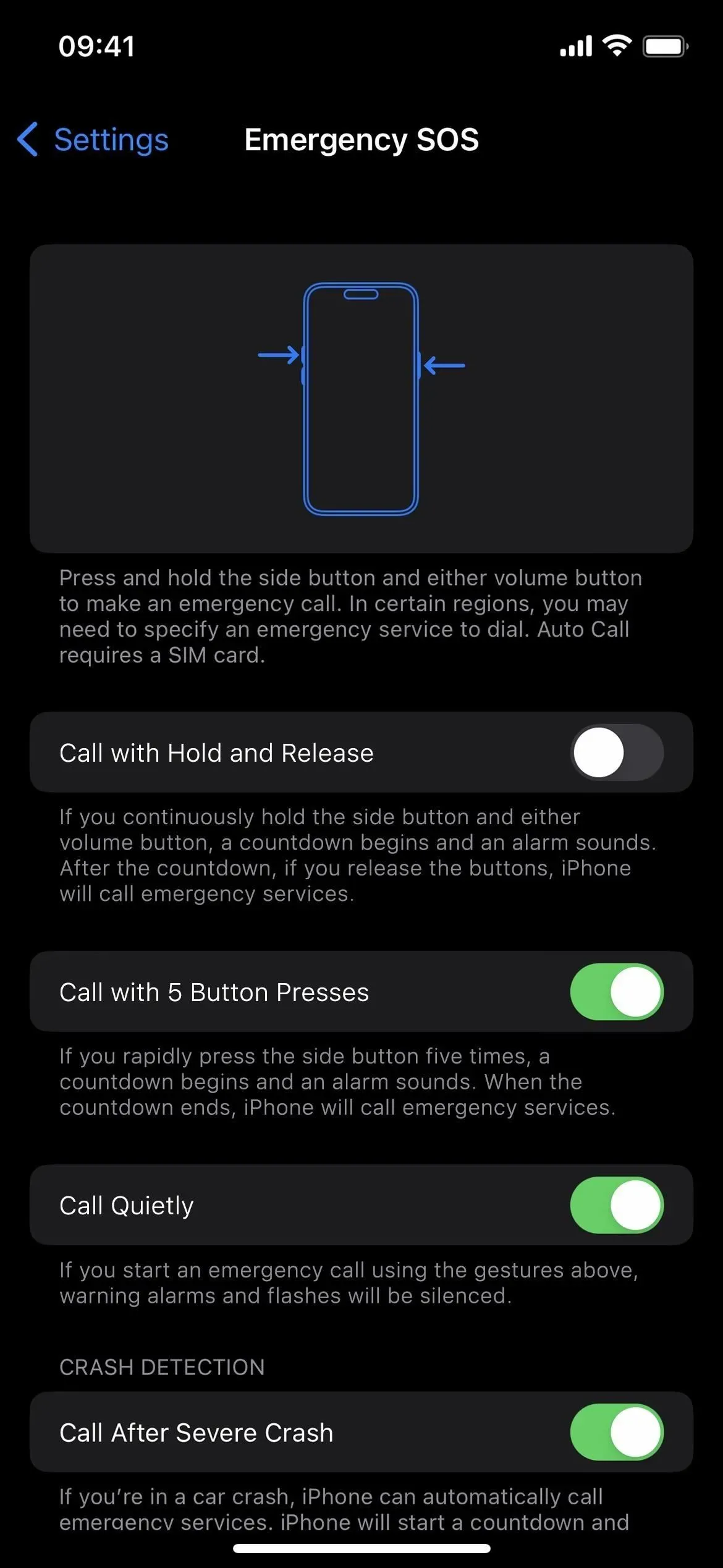
El menú Emergency SOS en iOS 16.2 (izquierda) y iOS 16.3 (derecha).
12. Seguridad AirDrop mejorada
Para evitar que las personas sigan abusando de AirDrop para enviar fotos, videos, páginas web, archivos y otro contenido no deseado a otras personas, Apple cambió la forma en que AirDrop funciona en iOS 16.2 y versiones posteriores. A través de Configuración -> General -> AirDrop, la opción Todos que permitía que cualquier persona compartiera contenido contigo ahora se llama Todos durante 10 minutos.
Por lo tanto, en lugar de una configuración de «configúrelo y olvídese», debe abrir AirDrop manualmente para las personas fuera de su lista de contactos si han pasado más de diez minutos desde la última vez que activó esta configuración. Para que el cambio sea más eficiente, expanda el panel de control de conexión en el Centro de control y toque el botón AirDrop.
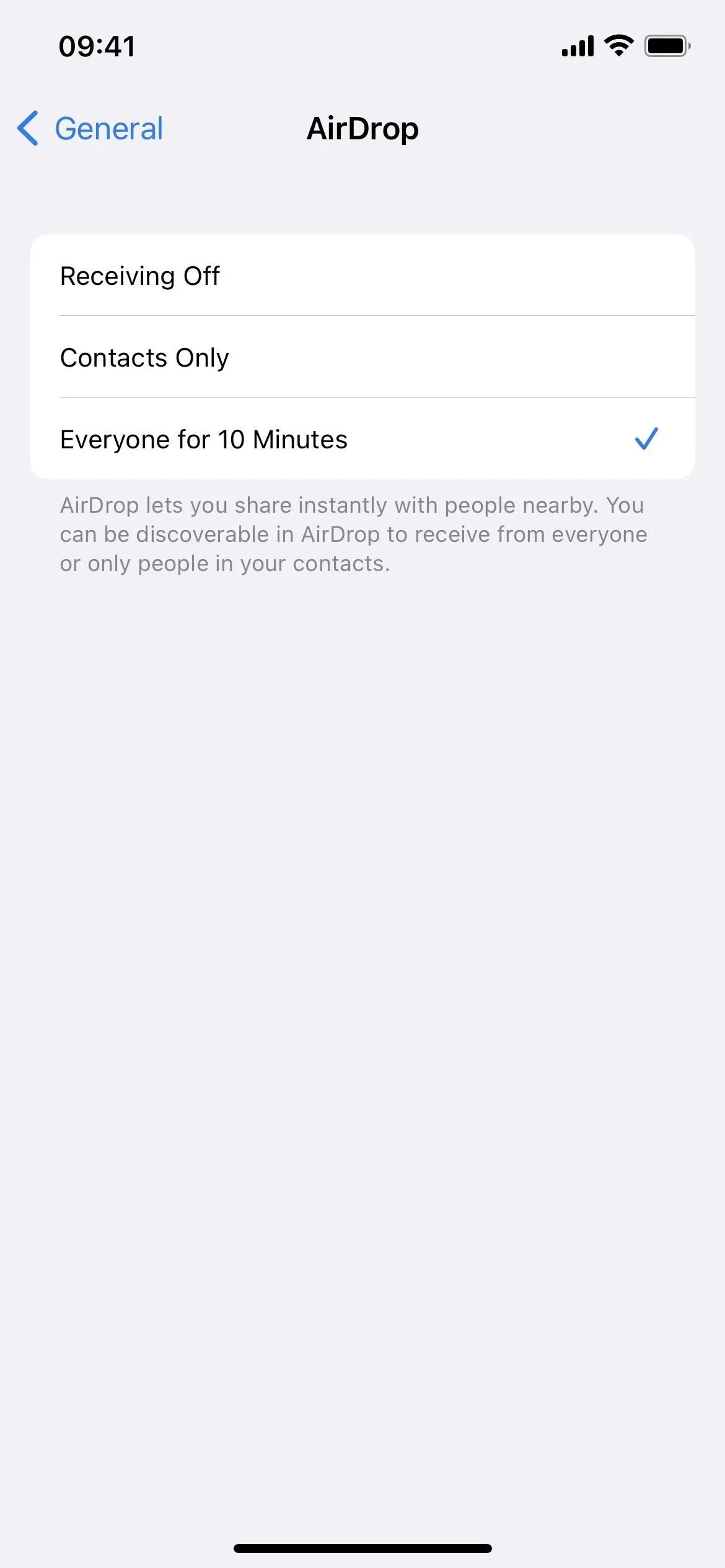
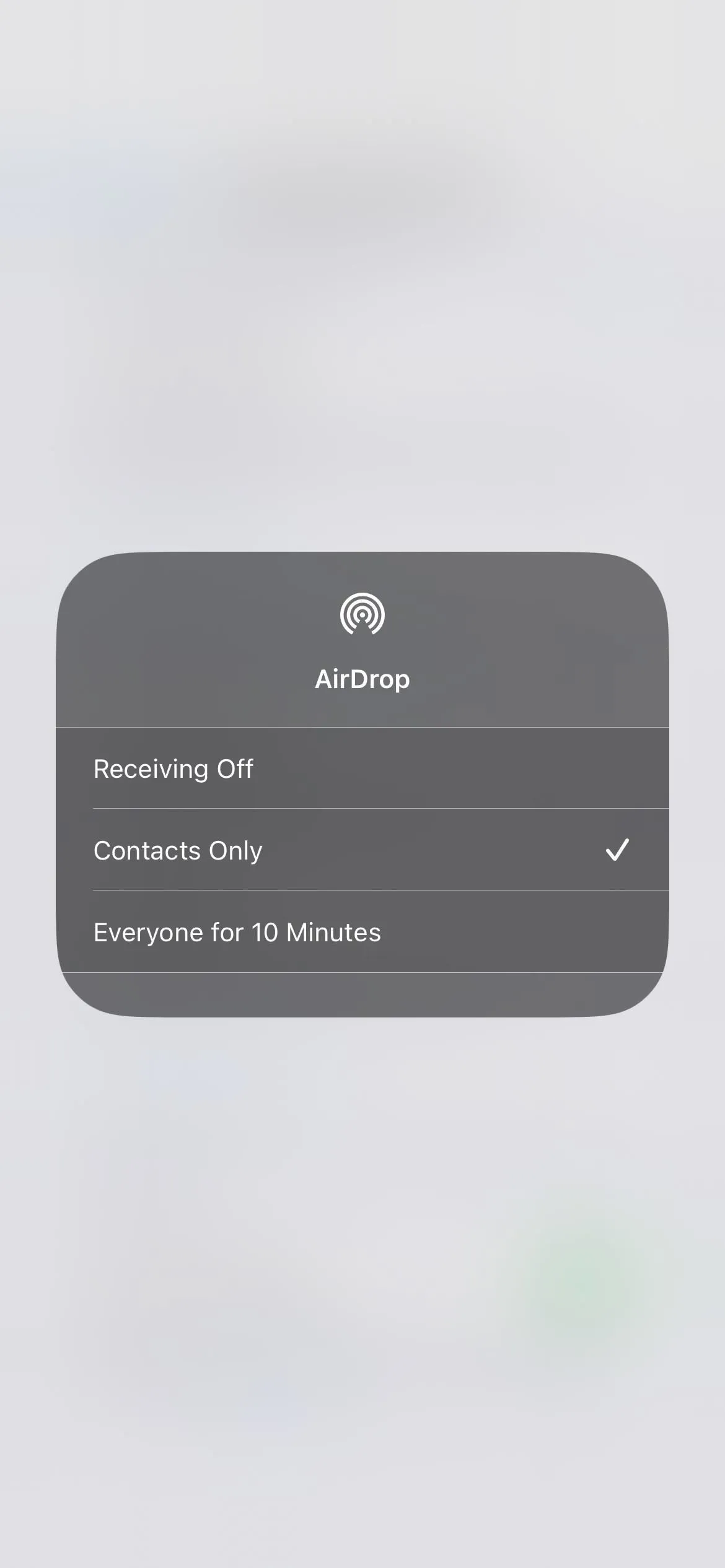
13. Deshabilite la ocultación de la dirección IP en Safari.
Cuando usa iCloud Private Relay a través de una suscripción de iCloud+, su dirección IP se oculta de los sitios web que visita en Safari. En iOS 16.1.2 y versiones anteriores, esta era una opción de todo o nada, a menos que quisiera deshabilitarla temporalmente a través de Internet a través de Configuración -> iCloud -> Retransmisión privada -> Retransmisión privada.
Sin embargo, en iOS 16.2 y versiones posteriores, puede desactivar la retransmisión privada para sitios específicos a través del menú de configuración del sitio web en Safari (haga clic en el botón «AA», luego en «Mostrar dirección IP»). Como afirma Apple, esto puede ser útil cuando «un sitio web utiliza filtrado, monitoreo o limitación de velocidad de IP, puede requerir que su dirección IP sea visible».
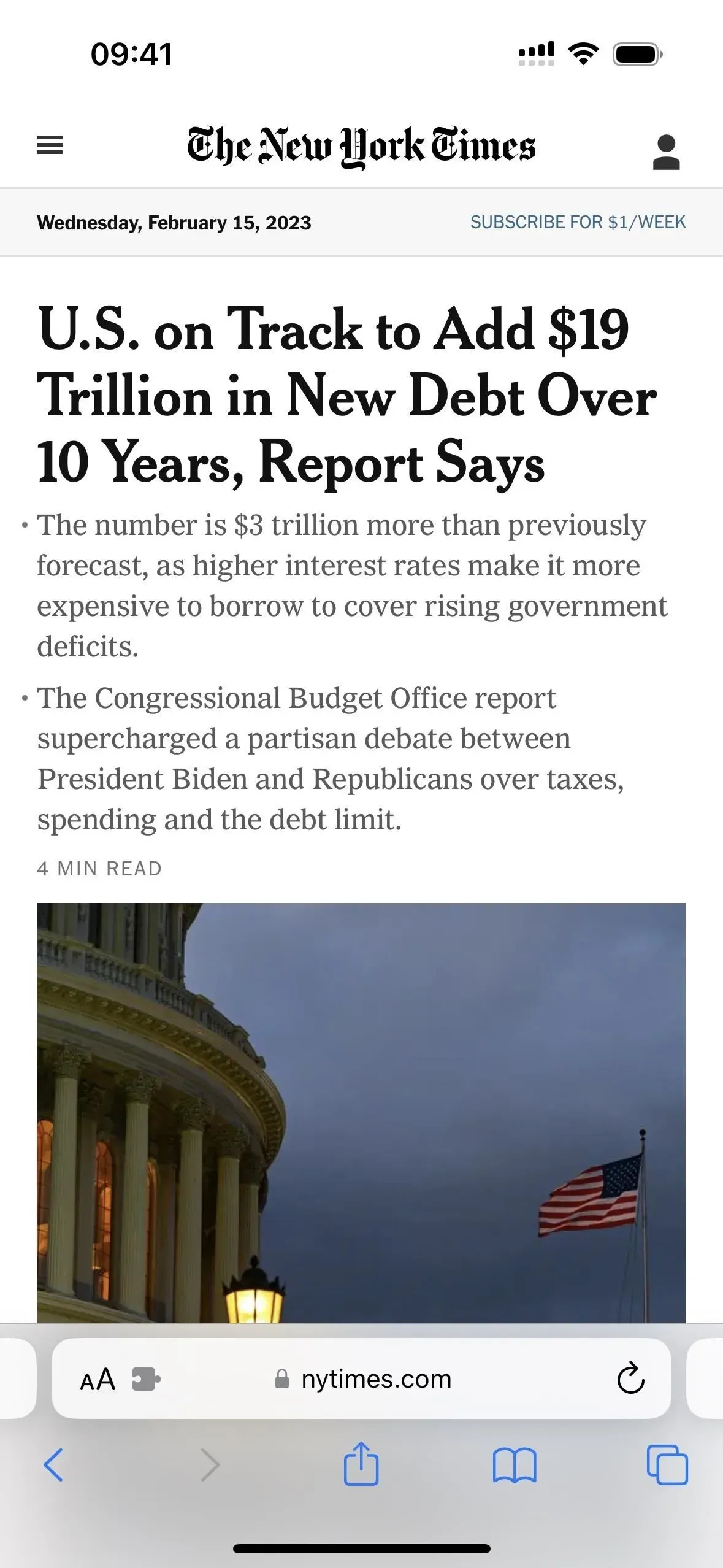
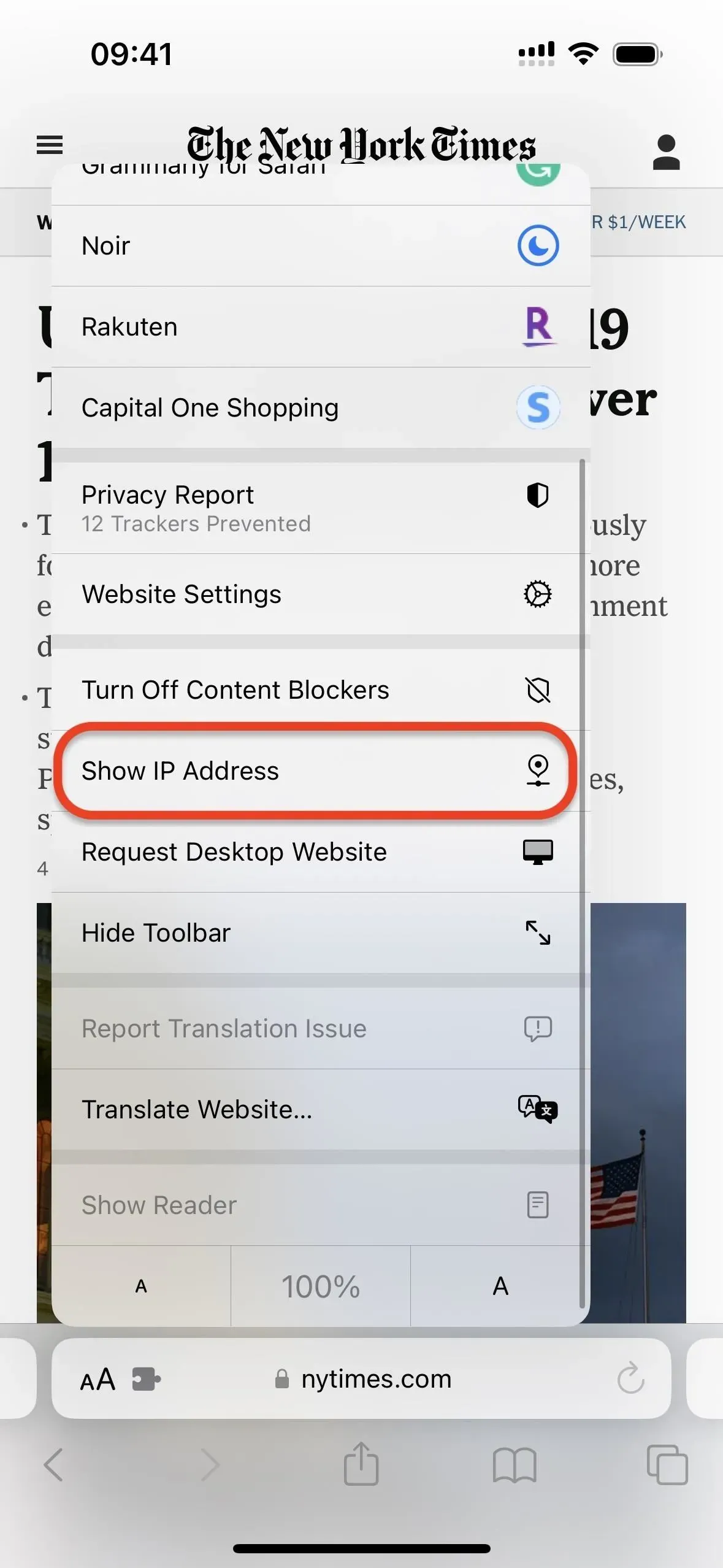
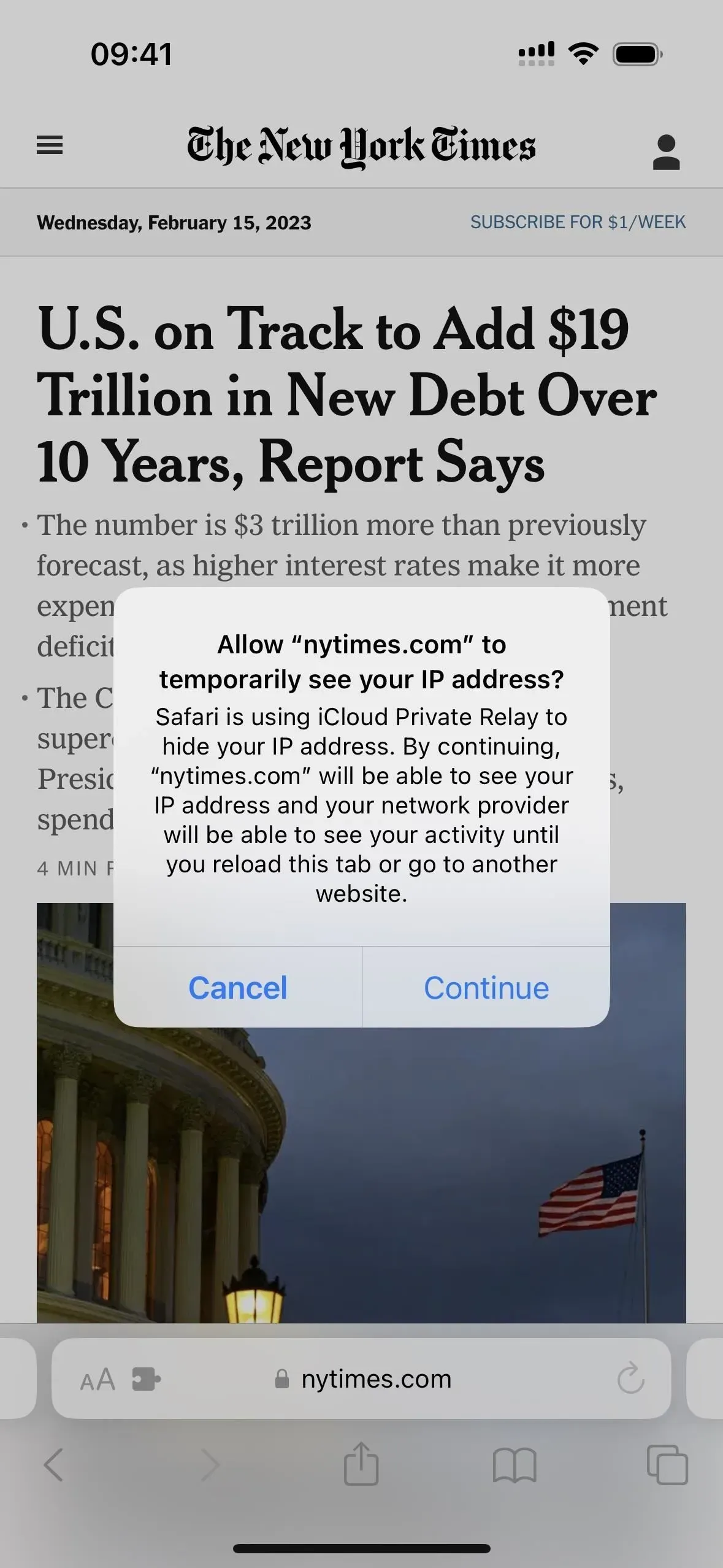
14. Intercambio de llaves en la billetera
Si tiene claves digitales almacenadas en la aplicación Wallet, puede compartirlas en iOS 16.1 y versiones posteriores con otros usuarios de iPhone a través de Mensajes, WhatsApp y otras aplicaciones de mensajería, y otros pueden compartir sus claves con usted. Esto es útil cuando alguien necesita entrar en su automóvil o cuando necesita compartir la llave de su hotel con los invitados o con alguien con quien se hospeda.



Deja una respuesta